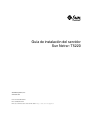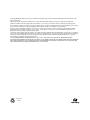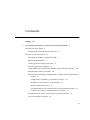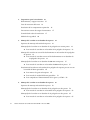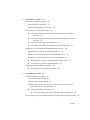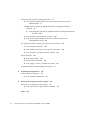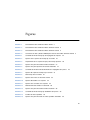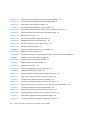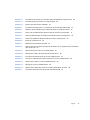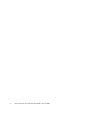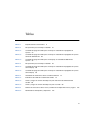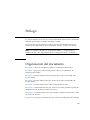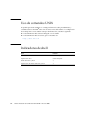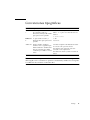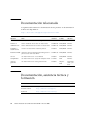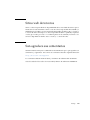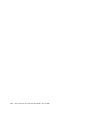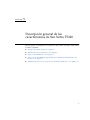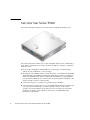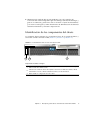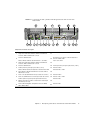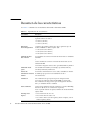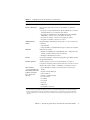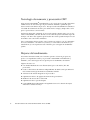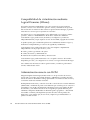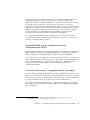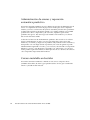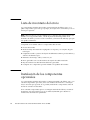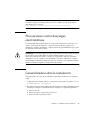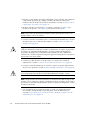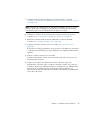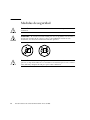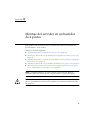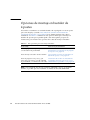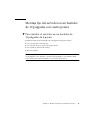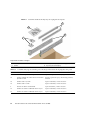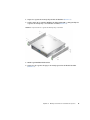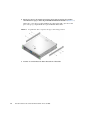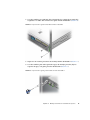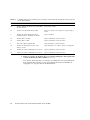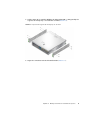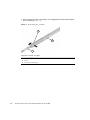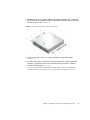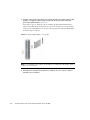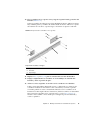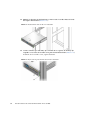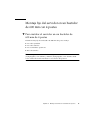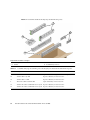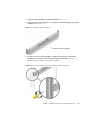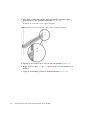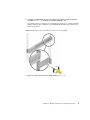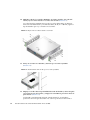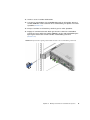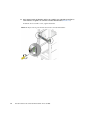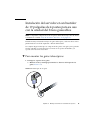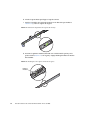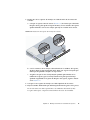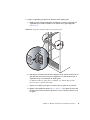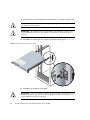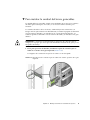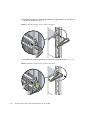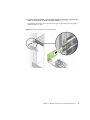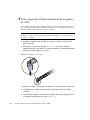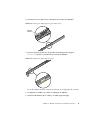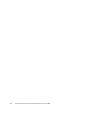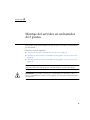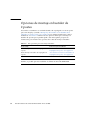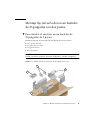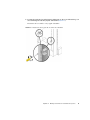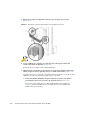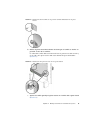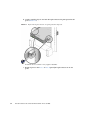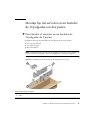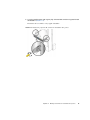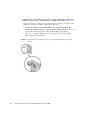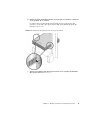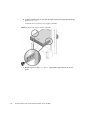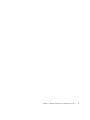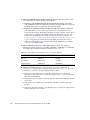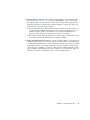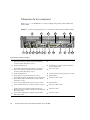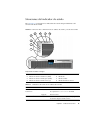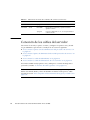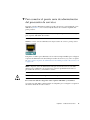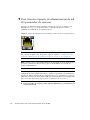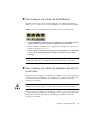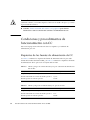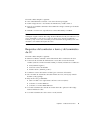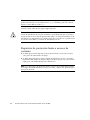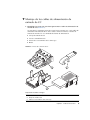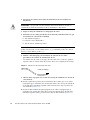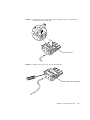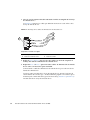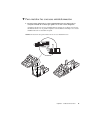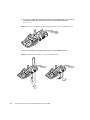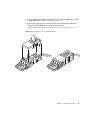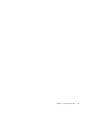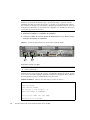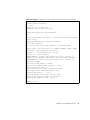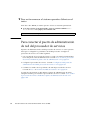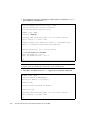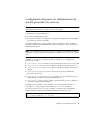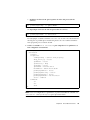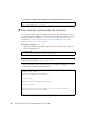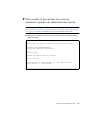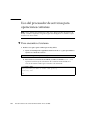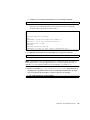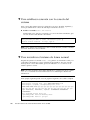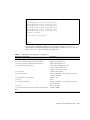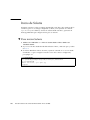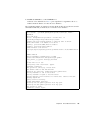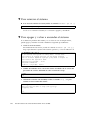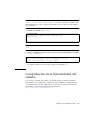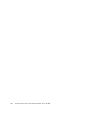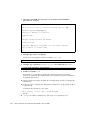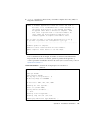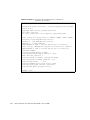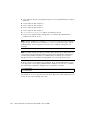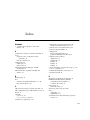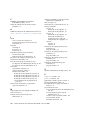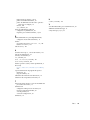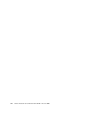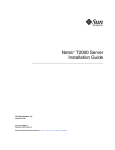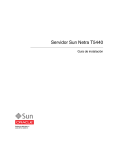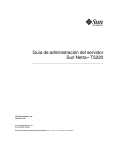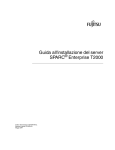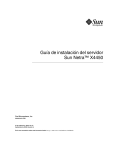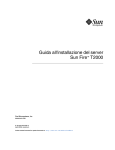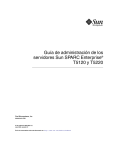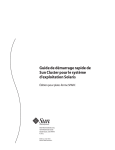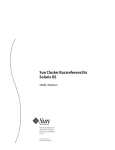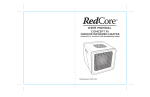Download Guía de instalación del servidor Sun Netra T5220
Transcript
Guía de instalación del servidor Sun Netra™ T5220 Sun Microsystems, Inc. www.sun.com Nº de referencia 820-4464-10 Enero de 2008, Revisión A Envíe sus comentarios sobre este documento desde: http://docs.sun.com/app/docs Copyright © 2008 Sun Microsystems, Inc., 4150 Network Circle, Santa Clara, California 95054, Estados Unidos. Reservados todos los derechos. Algunas partes de este producto pueden derivarse de sistemas Berkeley BSD, cuya licencia otorga la Universidad de California. UNIX es una marca registrada en los EE.UU. y otros países, con licencia exclusiva de X/Open Company, Ltd. Sun, Sun Microsystems, el logotipo de Sun, Java, Netra, Solaris, servidor Sun Netra T5220, el logotipo de Netra y el de Solaris y Sun son marcas comerciales o marcas registradas de Sun Microsystems, Inc. en EE.UU. y en otros países. Todas las marcas de SPARC se utilizan con licencia y son marcas comerciales o marcas comerciales registradas de SPARC International, Inc. en Estados Unidos y en otros países. Los productos con marcas comerciales SPARC están basados en arquitectura desarrollada por Sun Microsystems, Inc. La utilización de cualquier pieza de repuesto o la sustitución de las unidades CPU están limitadas a la reparación o sustitución uno por uno de unidades CPU en productos exportados, en cumplimiento con las leyes de exportación de los Estados Unidos. La utilización de las unidades CPU como actualizaciones de producto queda terminantemente prohibida, salvo que esté autorizada por el gobierno de los Estados Unidos. LA DOCUMENTACIÓN SE PROPORCIONA “TAL CUAL” SIN NINGUNA GARANTÍA, REPRESENTACIÓN NI CONDICIÓN EXPRESA O IMPLÍCITA, INCLUIDA CUALQUIER GARANTÍA DE COMERCIALIZACIÓN, IDONEIDAD PARA FINES ESPECÍFICOS O CONTRAVENCIÓN DEL PRESENTE CONTRATO, EXCEPTO EN LOS CASOS EN QUE DICHA RENUNCIA SEA JURÍDICAMENTE NULA Y SIN VALOR. Papel para reciclar Contenido Prólogo 1. xiii Descripción general de las características de Sun Netra T5220 Servidor Sun Netra T5220 1 2 Identificación de los componentes del chasis Resumen de las características 6 Tecnología de memoria y procesador CMT Mejoras del rendimiento 3 8 8 Sistema operativo Solaris preinstalado Cifrado acelerado por hardware 9 9 Compatibilidad de virtualización mediante Logical Domains (LDoms) Administración remota con ILOM 10 10 Altos niveles de fiabilidad, disponibilidad y facilidad de mantenimiento del sistema 11 Componentes sustituibles y conectables en marcha Redundancia de las fuentes de alimentación Monitorización del entorno 12 12 12 Compatibilidad con las configuraciones de almacenamiento RAID Corrección de errores y comprobación de la paridad 13 Administración de errores y reparación automática predictiva Carcasa instalable en bastidor 13 14 14 iii 2. Preparativos para la instalación Herramientas y equipo necesarios Lista de inventario del envío 15 15 16 Instalación de los componentes opcionales 16 Precauciones contra descargas electrostáticas Generalidades sobre la instalación Medidas de seguridad 3. 17 17 20 Montaje del servidor en un bastidor de 4 postes Opciones de montaje en bastidor de 4 postes 21 22 Montaje fijo del servidor en un bastidor de 19 pulgadas con cuatro postes ▼ Para instalar el servidor en un bastidor de 19 pulgadas de 4 postes 23 23 Montaje del servidor con un raíl de deslizamiento en un bastidor de 19 pulgadas de 4 postes 28 ▼ Para instalar el servidor con un raíl de deslizamiento en un bastidor de 19 pulgadas de 4 postes 28 Montaje fijo del servidor en un bastidor de 600 mm con 4 postes ▼ 37 Para instalar el servidor en un bastidor de 600 mm de 4 postes 37 Instalación del servidor en un bastidor de 19 pulgadas de 4 postes para su uso con la unidad del brazo guiacables 45 4. ▼ Para montar las guías telescópicas ▼ Para instalar la unidad del brazo guiacables ▼ Para comprobar el funcionamiento de las guías y el CMA 45 Montaje del servidor en un bastidor de 2 postes Opciones de montaje en bastidor de 2 postes 51 54 57 58 Montaje fijo del servidor en un bastidor de 23 pulgadas con dos postes ▼ Para instalar el servidor en un bastidor de 23 pulgadas de 2 postes Montaje fijo del servidor en un bastidor de 19 pulgadas con dos postes ▼ iv 59 65 Para instalar el servidor en un bastidor de 19 pulgadas de 2 postes Guía de instalación del servidor Sun Netra T5220 • Enero de 2008 59 65 5. Cableado del servidor 71 Conexiones de cables y puertos 71 Ubicación de los conectores 74 Situaciones del indicador de estado Conexión de los cables del servidor 75 76 ▼ Para conectar el puerto serie de administración del procesador de servicios 77 ▼ Para conectar el puerto de administración de red del procesador de servicios 78 ▼ Para conectar los cables de red Ethernet ▼ Para conectar los cables de alimentación de CA al servidor 79 Condiciones y procedimientos de funcionamiento con CC Requisitos de las fuentes de alimentación de CC 80 80 Requisitos del conductor a tierra y del suministro de CC Requisitos de protección frente a excesos de corriente 82 Montaje de los cables de alimentación de entrada de CC ▼ Para instalar las carcasas antideformación ▼ 6. 81 ▼ Organización de los cables con el CMA 83 87 90 Fijar los cables del servidor en el CMA Encendido del sistema 79 90 91 Primer encendido del sistema Consola del sistema ILOM 91 91 procesador de servicios ILOM 92 Interfaces CLI, cuentas de usuario, y contraseñas para conectarse al procesador de servicios de ILOM 93 ▼ Primer encendido del sistema ▼ 93 Para evitar arrancar el sistema operativo Solaris en el inicio 96 Para conectar el puerto de administración de red del procesador de servicios Contenido 96 v Inicio de sesión en el procesador del servicio ▼ 97 Para acceder al procesador de servicios mediante el puerto serie de administración 97 Configuración del puerto de administración de red del procesador de servicios 99 ▼ Para configurar el puerto de administración de red del procesador de servicios 100 ▼ Para reiniciar el procesador de servicios ▼ Para acceder al procesador de servicios mediante el puerto de administración de red 103 102 Uso del procesador de servicios para operaciones comunes ▼ Para encender el sistema ▼ Para establecer conexión con la consola del sistema ▼ Para inicializar el sistema de forma normal Inicio de Solaris 104 ▼ Para iniciar Solaris ▼ Para reiniciar el sistema ▼ Para apagar y volver a encender el sistema 108 Actualización del firmware 113 Actualización del firmware 113 ▼ B. 110 Para actualizar el firmware Selección de un dispositivo de arranque Índice vi 110 111 113 Selección de un dispositivo de arranque ▼ 106 108 Comprobación de la funcionalidad del sistema A. 104 117 117 Para seleccionar un dispositivo de arranque 119 Guía de instalación del servidor Sun Netra T5220 • Enero de 2008 117 106 Figuras FIGURA 1-1 Panel delantero del servidor Sun Netra T5220 3 FIGURA 1-2 Panel delantero del servidor Sun Netra T5220 sin el bisel 4 FIGURA 1-3 Panel delantero del servidor Sun Netra T5220 sin el bisel 4 FIGURA 1-4 Conectores de cable y diodos LED del panel trasero del servidor Sun Netra T5220 FIGURA 3-1 Contenido del kit de montaje fijo de 19 pulgadas de 4 postes FIGURA 3-2 Fijación de los soportes de montaje fijo al servidor FIGURA 3-3 Acoplamiento de los soportes de apoyo de montaje posterior FIGURA 3-4 Fijación de la parte frontal del servidor al bastidor FIGURA 3-5 Fijación de la parte posterior del servidor al bastidor FIGURA 3-6 Contenido del kit del raíl de deslizamiento de 19 pulgadas de 4 postes FIGURA 3-7 Fijación del soporte de montaje fijo al servidor FIGURA 3-8 Desmontaje de la corredera FIGURA 3-9 Fijación de los rieles al chasis del sistema FIGURA 3-10 Fijación del bastidor a los soportes FIGURA 3-11 Fijación de la corredera a los soportes FIGURA 3-12 Deslizamiento del servidor en el bastidor FIGURA 3-13 Fijación de la parte frontal del servidor al bastidor FIGURA 3-14 Contenido del kit de montaje fijo de 600 mm de 4 postes FIGURA 3-15 Tornillos de raíles ajustables FIGURA 3-16 Fijación de la parte frontal de los raíles ajustables al bastidor 5 24 25 26 27 27 29 31 32 33 34 35 36 36 38 39 39 vii FIGURA 3-17 Fijación de la parte posterior de los raíles ajustables al bastidor FIGURA 3-18 Instalación de la acanaladura posterior en el raíl ajustable FIGURA 3-19 Fijación de los raíles laterales al servidor FIGURA 3-20 Deslizamiento del servidor por los raíles ajustables FIGURA 3-21 Fijación de la parte posterior del servidor a las acanaladuras posteriores FIGURA 3-22 Fijación de la parte frontal del servidor al frontal del bastidor FIGURA 3-23 Desbloqueo de las guías FIGURA 3-24 Ubicación del pestillo del soporte de montaje FIGURA 3-25 Desbloqueo de la pieza central de las guías FIGURA 3-26 Instalación del soporte de montaje en el chasis FIGURA 3-27 Montaje de la guía telescópica FIGURA 3-28 Ajuste de la distancia entre las guías telescópicas FIGURA 3-29 Montaje del chasis en las guías FIGURA 3-30 Introducción de la extensión para el CMA en el extremo posterior de la guía izquierda FIGURA 3-31 Introducción del conector interior del CMA 52 FIGURA 3-32 Introducción del conector exterior del CMA 52 FIGURA 3-33 Montaje del brazo en la guía izquierda FIGURA 3-34 Desbloqueo de las guías FIGURA 3-35 Palanca para desbloquear las guías telescópicas FIGURA 3-36 Pestillo para desbloquear las guías FIGURA 4-1 Contenido del kit de montaje fijo de 23 pulgadas de 2 postes FIGURA 4-2 Fijación de los soportes laterales al lateral del servidor FIGURA 4-3 Instalación de las guías de los raíles en el bastidor FIGURA 4-4 Instalación y fijación del servidor en el bastidor de 2 postes FIGURA 4-5 Instalación de un tornillo en la posición central del bastidor en la placa trasera FIGURA 4-6 Instalación de la placa trasera en el soporte lateral FIGURA 4-7 Fijación de la placa trasera a la parte posterior del poste FIGURA 4-8 Contenido del kit de montaje fijo de 19 pulgadas de 2 postes FIGURA 4-9 Fijación de los soportes laterales al lateral del servidor FIGURA 4-10 Instalación y fijación del servidor en el bastidor de 2 postes viii 40 41 42 42 43 44 45 46 46 47 48 49 50 53 54 55 55 Guía de instalación del servidor Sun Netra T5220 • Enero de 2008 59 60 61 62 63 64 65 66 67 63 51 FIGURA 4-11 Instalación de los tornillos en la posición óptima del bastidor en la placa trasera 68 FIGURA 4-12 Instalación de la placa trasera en el soporte lateral FIGURA 4-13 Fijación de la placa trasera al bastidor FIGURA 5-1 Conectores del panel trasero y características del servidor Sun Netra T5220 FIGURA 5-2 Ubicación de los indicadores de la cubierta de alarma y estado del servidor 75 FIGURA 5-3 Puerto serie de administración del procesador de servicios: panel posterior 77 FIGURA 5-4 Puerto de administración de red del procesador de servicios: panel posterior FIGURA 5-5 Puertos de red Ethernet del procesador de servicios: panel posterior FIGURA 5-6 Piezas de conexión de CC FIGURA 5-7 Eliminación del aislamiento del cable FIGURA 5-8 Apertura de la clema cepo de la clavija de entrada de CC con la palanca de accionamiento de la clema cepo 85 FIGURA 5-9 Apertura de la clema cepo con un destornillador FIGURA 5-10 Montaje de los cables de alimentación de entrada de CC FIGURA 5-11 Inserción de la parte inferior de la carcasa antideformación FIGURA 5-12 Paso de los cables fuera de la parte inferior de la carcasa antideformación FIGURA 5-13 Fijación de los cables a la carcasa antideformación FIGURA 5-14 Montaje de la carcasa antideformación FIGURA 5-15 Fijación de los cables del servidor con el CMA y abrazaderas de Velcro FIGURA 6-1 Conectores del panel trasero del servidor Sun Netra T5220 69 70 74 78 79 83 84 85 86 87 88 88 89 90 94 Figuras ix x Guía de instalación del servidor Sun Netra T5220 • Enero de 2008 Tablas TABLA 1-1 Especificación de características 6 TABLA 3-1 Kits opcionales para el montaje en bastidor TABLA 3-2 Contenido del juego de tornillos para el montaje en el bastidor de 19 pulgadas de 4 postes 24 TABLA 3-3 Contenido del juego de tornillos para el montaje en el bastidor de 19 pulgadas de 4 postes del raíl de deslizamiento 30 TABLA 3-4 Contenido del juego de tornillos para el montaje fijo en el bastidor de 600 mm de 4 postes 38 TABLA 4-1 Kits opcionales para el montaje en bastidor TABLA 4-2 Contenido del juego de tornillos para el montaje en el bastidor de 23 pulgadas de 2 postes de montaje fijo 60 TABLA 4-3 Contenido del juego de tornillos para el montaje en el bastidor de 19 pulgadas de 2 postes de montaje fijo 66 TABLA 5-1 Velocidades de transferencia de las conexiones Ethernet TABLA 5-2 Indicadores de estado de la cubierta del servidor TABLA 5-3 Límites y rangos de corriente de trabajo CC para cada fuente de alimentación del servidor 80 TABLA 5-4 Límites y rangos de corriente de trabajo CC para el servidor TABLA 6-1 Número de ranura de los discos físicos y nombres de los dispositivos físicos y lógicos TABLA 6-2 Identificadores de dispositivo y dispositivos 22 58 72 75 80 107 107 xi xii Guía de instalación del servidor Sun Netra T5220 • Enero de 2008 Prólogo La Guía de instalación del servidor Sun Netra T5220contiene instrucciones y material de referencia para instalar el servidor Sun Netra™ T5220. En las instrucciones de instalación se da por supuesto que el administrador de sistemas posee experiencia en el uso del sistema operativo Solaris™ (SO Solaris). Nota – La instalación de todos los componentes internos, a excepción de las unidades de disco duro, debe dejarse en manos de personal técnico cualificado. Organización del documento El Capítulo 1 ofrece una introducción general a la instalación del servidor. El Capítulo 2 proporciona información general sobre los procedimientos de instalación del servidor. El Capítulo 3 contiene instrucciones para montar el servidor en un bastidor de 4 postes abierto. El Capítulo 4 contiene instrucciones para montar el servidor en un bastidor de 2 postes abierto. El Capítulo 5 contiene instrucciones sobre el cableado del servidor. El Capítulo 6 contiene instrucciones para arrancar el servidor y habilitar el puerto de administración de red del procesador de servicios. El Apéndice A contiene instrucciones para actualizar el firmware del sistema y el del procesador de servicios. El Apéndice B proporciona instrucciones para seleccionar un dispositivo de arranque. xiii Uso de comandos UNIX Es posible que este documento no contenga información sobre procedimientos y comandos básicos de UNIX® tales como el cierre e inicio del sistema o la configuración de los dispositivos. Para obtener este tipo de información, consulte lo siguiente: ■ La documentación del software entregado con el sistema ■ La documentación del SO Solaris, que se encuentra en: http://docs.sun.com Indicadores de shell xiv Shell Indicador Shell de C nombre-máquina% Superusuario de C nombre-máquina# Shells de Bourne y Korn $ Superusuario de shells de Bourne y Korn # Guía de instalación del servidor Sun Netra T5220 • Enero de 2008 Convenciones tipográficas Tipo de letra Significado Ejemplos AaBbCc12 3 Se utiliza para indicar nombres de comandos, archivos y directorios; mensajes-del sistema que aparecen en la pantalla. Edite el archivo .login. Utilice ls -a para ver la lista de todos los archivos. % Tiene correo. AaBbCc12 3 Lo que escribe el usuario, a % su diferencia de lo que aparece en la Password: pantalla. AaBbCc123 Títulos de libros, palabras o términos nuevos y palabras que deben enfatizarse. Variables de la línea de comandos que deben sustituirse por nombres o valores reales. Consulte el capítulo 6 del Manual del usuario. Se conocen como opciones de clase. Para efectuar esta operación, debe estar conectado como superusuario. Para borrar un archivo, escriba rm nombre de archivo. Nota – Los caracteres aparecen de forma diferente en función de la configuración del navegador. Si los caracteres no aparecen correctamente, cambie en su navegador la codificación de caracteres a Unicode UTF-8. Prólogo xv Documentación relacionada La siguiente tabla enumera la documentación de este producto. La documentación en línea está disponible en: http://docs.sun.com/app/docs/prod/server.nebs Aplicación Título Número de referencia Formato Planificación Sun Netra T5220 Server Site Planning Guide 820-3008 PDF, HTML En línea Instalación Guía de instalación del servidor Sun Netra T5220 820-4464-10 PDF, HTML En línea Administración Guía de administración del servidor Sun Netra T5220 820-4471-10 PDF, HTML En línea Problemas y actualizaciones Servidor Sun Netra T5220: Notas del producto 820-3014 PDF, HTML En línea Referencia ILOM Suplemento de Integrated Lights Out Management 2.0 para el servidor Sun Netra T5220 820-4478-10 PDF, HTML En línea Servicio Sun Netra T5220 Server Service Manual 820-3012 PDF, HTML En línea Cumplimiento Sun Netra T5220 Server Safety and Compliance Guide 816-7190 PDF En línea Aspectos generales Sun Netra T5220 Server Getting Started Guide 820-3016 Impreso PDF Paquete de envío y en línea Ubicación Documentación, asistencia técnica y formación xvi Servicio de Sun URL Documentación http://docs.sun.com/ Asistencia técnica http://www.sun.com/support/ Formación http://www.sun.com/training/ Guía de instalación del servidor Sun Netra T5220 • Enero de 2008 Sitios web de terceros Sun no se hace responsable de la disponibilidad de los sitios Web de terceros que se mencionan en este documento. Sun no avala ni se hace responsable del contenido, la publicidad, los productos ni otros materiales disponibles en dichos sitios o recursos, o a través de ellos. Sun tampoco se hace responsable de daños o pérdidas, supuestos o reales, provocados por el uso o la confianza puesta en el contenido, los bienes o los servicios disponibles en dichos sitios o recursos, o a través de ellos. Sun agradece sus comentarios Sun tiene interés en mejorar la calidad de su documentación por lo que agradece sus comentarios y sugerencias. Para enviar sus comentarios desde la siguiente dirección: http://docs.sun.com/app/docs Los comentarios deben incluir el título y el número de referencia del documento: Guía de instalación del servidor Sun Netra T5220, número de referencia 820-4464-10. Prólogo xvii xviii Guía de instalación del servidor Sun Netra T5220 • Enero de 2008 CAPÍTULO 1 Descripción general de las características de Sun Netra T5220 En este capítulo se describen las características del servidor Sun Netra T5220 Cubre los temas siguientes: ■ “Servidor Sun Netra T5220” en la página 2 ■ “Resumen de las características” en la página 6 ■ “Mejoras del rendimiento” en la página 8 ■ “Altos niveles de fiabilidad, disponibilidad y facilidad de mantenimiento del sistema” en la página 11 ■ “Administración de errores y reparación automática predictiva” en la página 14 1 Servidor Sun Netra T5220 El servidor Sun Netra T5220 es un servidor de dos unidades de bastidor (2U). El servidor Sun Netra T5220 es un servidor ampliable, fiable, de alto rendimiento y gama básica, optimizado para centros de datos de empresas. Ofrece las siguientes funciones clave: 2 ■ El procesador multinúcleo UltraSPARC T2 con tecnología CoolThreads que obtiene un alto rendimiento y ahorra energía. ■ El tiempo de actividad del sistema es muy alto gracias a las funciones de fiabilidad, disponibilidad y facilidad de mantenimiento (RAS) del procesador y la memoria, unido a la redundancia de algunos componentes del sistema, la compatibilidad para el hardware RAID (0+1), y las funciones de autorrecuperación predictiva del sistema operativo Solaris™ 10 (SO Solaris). ■ Un chasis compacto, con formato 2U, optimizado para bastidor. ■ Protección de la inversión gracias a la compatibilidad binaria de las aplicaciones con el procesador SPARC V9 y el sistema operativo Solaris 10. El sistema operativo Solaris 10 también ofrece funciones como la reparación automática predictiva de Solaris, rastreo dinámico de Solaris y compatibilidad entre plataformas UltraSPARC. Guía de instalación del servidor Sun Netra T5220 • Enero de 2008 ■ Administración unificada del servidor mediante el uso de la interfaz del controlador del sistema Integrated Lights Out Manager (ILOM). ILOM integra y gestiona CoolThreads y plataformas x64 con el mismo conjunto de herramientas y, en entornos heterogéneos, utiliza herramientas de administración de elementos estándares industriales y estructuras empresariales. Identificación de los componentes del chasis Las siguientes figuras muestran las características físicas de los paneles delantero y trasero del servidor Sun Netra T5220 (FIGURA 1-1, FIGURA 1-2 y FIGURA 1-4). FIGURA 1-1 1 Panel delantero del servidor Sun Netra T5220 3 2 Componentes mostrados en la figura 1 Indicadores de estado de alarma: De arriba a abajo: LED de estado crítico, LED de estado grave, LED de estado leve, LED de usuario 2 Indicadores de estado del sistema: De izquierda a derecha: Botón LED del localizador, LED de mantenimiento necesario, LED de actividad del sistema, botón de alimentación 3 Medio extraíble en configuración de 2 discos duros Capítulo 1 Descripción general de las características de Sun Netra T5220 3 FIGURA 1-2 1 Panel delantero del servidor Sun Netra T5220 sin el bisel 3 2 4 5 Componentes mostrados en la figura 1 Indicadores del estado de alarma (también mostrados con el bisel instalado, consulte FIGURA 1-1) 2 Indicadores de estado del sistema (también mostrados con el bisel instalado, consulte FIGURA 1-1) 3 Unidad de disco duro 1 (HDD 1) 4 Unidad de disco duro 0 (HDD 0) 5 Diodos LED del disco duro, de arriba a abajo: LED "listo para extraer", LED de mantenimiento necesario, LED de alimentación correcta FIGURA 1-3 1 Panel delantero del servidor Sun Netra T5220 sin el bisel 2 3 4 5 6 7 Componentes mostrados en la figura 4 1 Indicadores del estado de alarma (también mostrados con el bisel instalado, consulte FIGURA 1-1) 2 Indicadores de estado del sistema (también mostrados con el bisel instalado, consulte FIGURA 1-1) 3 Unidad de disco duro 2 (HDD 2) 4 Unidad de disco duro 3 (HDD 3) 5 Unidad de disco duro 1 (HDD 1) 6 Unidad de disco duro 0 (HDD 0) 7 Diodos LED del disco duro, de arriba a abajo: LED "listo para extraer", LED de fallo, LED de actividad Guía de instalación del servidor Sun Netra T5220 • Enero de 2008 FIGURA 1-4 Conectores de cable y diodos LED del panel trasero del servidor Sun Netra T5220 15 1 2 3 16 4 5 6 7 17 8 18 9 10 19 11 12 20 13 14 Componentes mostrados en la figura 1 2 3 Diodos LED de suministro de alimentación 0, de arriba a abajo: Botón LED del localizador, LED de mantenimiento necesario, LED de alimentación correcta Fuente de alimentación 0 Puerto de alarmas 11 12 Diodos LED de suministro de alimentación 1, de arriba a abajo: Botón LED del localizador, LED de mantenimiento necesario, LED de alimentación correcta Descripción de los puertos USB, de izquierda a derecha: USB0, USB1 Puerto serie TTYA 13 4 Fuente de alimentación 1 14 Tornillo prisionero para fijar la placa base (2 de 2) 5 Tornillo prisionero para fijar la placa base (1 de 2) 15 Ranura 3 PCI-X 6 Diodos LED del sistema, de izquierda a derecha: Botón LED del localizador, LED de mantenimiento necesario, LED de alimentación correcta 16 Ranura 0 PCIe o XAUI 7 Puerto serie de administración del procesador de servicios 17 Ranura 4 PCI-X 8 Puerto de administración de red del procesador de servicios 18 Ranura 1 PCIe o XAUI 9 Tornillos prisioneros para fijar las tarjetas PCI inferiores. Observe que hay dos tornillos a cada lado de cada tarjeta PCI inferior (6 en total). 19 10 Puertos Ethernet Gigabit, de izquierda a derecha: NET0, NET1, NET2, NET3 20 Capítulo 1 Ranura 5 PCIe Ranura 2 PCIe Descripción general de las características de Sun Netra T5220 5 Resumen de las características La TABLA 1-1 enumera las características del servidor Sun Netra T5220 TABLA 1-1 6 Especificación de características Característica Descripción Procesador Un procesador multinúcleo UltraSPARC T2 a 1,2 Ghz con el siguiente número de núcleos: • 4 núcleos (32 hilos) • 6 núcleos (48 hilos) • 8 núcleos (64 hilos) Ranuras de memoria/capacidad 16 ranuras que pueden contener uno de los siguientes tipos de módulos DIMMS con búfer completo (FB): • 1 GB (16 GB como máximo) • 2 GB (32 GB como máximo) • 4 GB (64 GB como máximo) Unidades de disco duro internas Dos unidades de conexión en marcha de 146 GB SAS con unidad de DVD-RW o Cuatro unidades de conexión en marcha de 146 GB SAS sin una unidad DVD-RW Controlador integrado de disco duro que admite RAID 0 y RAID 1. Unidad de medio óptico Una unidad DVD ultrafina, sin bandeja, que admite CD-R/W, CD+R/W, DVD-R/W, DVD+R/W Fuentes de alimentación eléctrica Dos fuentes de alimentación CA/CC (PSU) sustituibles en marcha de 660W que proporcionan una redundancia de N+1 Alarma Una alarma Telco Ventilación Tres ventiladores de gran potencia para la refrigeración del procesador, el módulo de memoria FB-DIMM y la tarjeta PCI Tres ventiladores de baja potencia para la refrigeración del disco duro y la unidad de medios extraíbles Puertos Ethernet Cuatro puertos Ethernet de ajuste automático a 10/100/1000 Mbps, basados en RJ-45 (en dos controladores separados) Nota: se pueden obtener dos puertos Ethernet de 10 Gb añadiendo tarjetas XAUI Interfaces PCI Express* • Una ranura PCIe de ocho vías • Tres ranuras PCIe de cuatro vías • Dos ranuras PCI-X (una de longitud y altura completas, otra de media longitud y altura) Guía de instalación del servidor Sun Netra T5220 • Enero de 2008 TABLA 1-1 Especificación de características (continuación) Característica Descripción Puertos USB Dos puertos USB 2.0 en el panel trasero Puertos adicionales En la parte posterior del servidor se encuentran los siguientes puertos: • Un puerto serie de administración RJ-45 (SER MGT): la conexión predeterminada con el controlador del sistema • Un puerto de administración de red Ethernet de 10/100 Mbps (NET MGT): conexión con el controlador del sistema • Un puerto de alarma: conexión con la tarjeta de alarma • Un puerto serie DB-9: conexión con el host Administración remota Integrated Lights Out Manager incorporado, con dos conjuntos de comandos: • CLI de ILOM • CLI compatible con ALOM CMT (antiguo conjunto de comandos) Firmware Firmware que incluye: • OpenBoot™ PROM para compatibilidad de la configuración del sistema y pruebas POST (Power On Self Test) • ILOM para administración remota Cifrado Procesador integrado, aceleración criptográfica que admite cifrados de seguridad estándar Sistema operativo Sistema operativo Solaris 10 8/07 preinstalado en el disco 0 Consulte las notas del producto del servidor para conocer la versión mínima del sistema operativo admitida y los parches necesarios. Otro software (consulte Servidor Sun Netra T5220: Notas del producto [820-3014] para obtener más detalles) • Java™ Enterprise System con una licencia de evaluación de 90 días • Logical Domains Manager • Sun™ Studio 12 • Sun N1™ System Manager • Cool Tools GCC • CoolTuner • Cool Stack • Corestat • CMT Tools • SunUpdate Connection * Las especificaciones PCIe y PCI-X descritas en esta tabla contienen los requisitos físicos de las tarjetas PCI. Es necesario incluir otras capacidades adicionales (como los controladores de dispositivo) para que una tarjeta PCI funcione correctamente en el servidor. Consulte las especificaciones y la documentación para una tarjeta PCI concreta y determine si los controladores necesarios se incluyen con la tarjeta para que pueda funcionar en este servidor. Capítulo 1 Descripción general de las características de Sun Netra T5220 7 Tecnología de memoria y procesador CMT El procesador UltraSPARC® T2 multinúcleo es el corazón de los servidor Sun Netra T5220. Se basa en una tecnología de procesamiento multihilo optimizada para abarcar un elevado número de procesos. Este procesador UltraSPARC T2 aumenta la velocidad de transmisión de datos pero utiliza menos energía y disipa menos calor que los procesadores convencionales. En función del modelo adquirido, el procesador puede contener cuatro, seis u ocho núcleos UltraSPARC, cada uno de ellos con un canal de ejecución de 64 bits capaz de manejar ocho hilos. Esto significa que el modelo de 8 núcleos puede manejar un total de 64 hilos activos de forma simultánea. Otros componentes del procesador, como la memoria caché L1 y L2, el conmutador de acceso simultáneo a la memoria (crossbar), las controladoras de memoria y la interfaz de E/S, se han perfeccionado al máximo para conseguir un rendimiento óptimo. Mejoras del rendimiento El servidor Sun Netra T5220, con el sistema operativo Solaris 10, proporciona, gracias a su arquitectura sun4v y su procesador UltraSPARC T2 multinúcleo y multihilo, varias tecnologías nuevas que mejoran el rendimiento del sistema. Algunas de éstas son: 8 ■ Una unidad dedicada de coma flotante (FPU) para cada núcleo (hilo del procesador) ■ Cuatro controladores de memoria independientes de doble canal que utilizan la más reciente tecnología de memoria totalmente en búfer. ■ Aceleración de cifrado integrada en el procesador ■ Optimización del uso de páginas de memoria de gran tamaño ■ Reducción de errores de la caché TLB ■ Optimización de la copia de bloques ■ Compatibilidad para Ethernet de 10 Gigabit de Sun con la adición de tarjetas XAUI en las ranuras PCI 0 y 1 Guía de instalación del servidor Sun Netra T5220 • Enero de 2008 Sistema operativo Solaris preinstalado El servidor Sun Netra T5220 se entrega con el sistema operativo Solaris 10 ya instalado e incluye las siguientes características: ■ La estabilidad, el alto rendimiento, las posibilidades de expansión y la precisión de un sistema operativo de 64 bits maduro. ■ Posibilidad de usar más de 12.000 aplicaciones técnicas y empresariales de primera categoría. ■ Contenedores Solaris: posibilidad de aislar aplicaciones y servicios utilizando unos límites flexibles y bien definidos. ■ DTrace: un software de rastreo dinámico de errores para ajustar el funcionamiento de las aplicaciones y detectar y corregir problemas sistémicos en tiempo real. ■ Reparación automática predictiva: capacidad para diagnosticar, aislar y reparar automáticamente diferentes problemas del hardware y las aplicaciones. ■ Seguridad: funciones avanzadas para proteger los datos empresariales a diferentes niveles. ■ Rendimiento de la red: un diseño totalmente renovado de la pila TCP/IP mejora drásticamente el rendimiento y la capacidad de expansión de todos los servicios de red. Se puede utilizar el sistema operativo instalado Solaris 10, o volver a instalar una versión compatible de Solaris 10 OS desde la red, el CD o una copia descargada. Consulte Servidor Sun Netra T5220: Notas del producto para obtener información sobre las versiones del sistema operativo compatibles con el servidor. Cifrado acelerado por hardware El procesador multinúcleo UltraSPARC T2 proporciona funciones de cifrado RSA y DSA aceleradas por hardware. El sistema operativo Solaris 10 proporciona el controlador de dispositivo multihilo que posibilita este tipo de cifrado. Capítulo 1 Descripción general de las características de Sun Netra T5220 9 Compatibilidad de virtualización mediante Logical Domains (LDoms) El servidor Sun Netra T5220 admite el uso de la tecnología Logical Domains (LDoms). Gracias al uso del sistema operativo Solaris y el firmware incorporado del servidor más la instalación del software Logical Domains Manager, se pueden virtualizar los servicios que se ejecutan en el servidor. Un dominio lógico es un agrupamiento lógico diferenciado con su propio sistema operativo, recursos e identidad dentro de un único sistema de ordenador. Cada dominio lógico puede crearse, destruirse, reconfigurarse y reiniciarse independientemente, sin que requiera un ciclo de encendido/apagado del servidor. Se puede ejecutar gran variedad de aplicaciones en diferentes dominios lógicos y mantenerlos independientes por razones de seguridad y rendimiento. Cada dominio lógico puede gestionarse como una máquina completamente independiente con sus propios recursos, como: ■ núcleo, parches y parámetros de ajuste ■ cuentas de usuario y administradores ■ interfaces de red, direcciones MAC y direcciones IP Cada dominio lógico puede interactuar sólo con aquellos recursos del servidor disponibles para ello y la configuración se controla con Logical Domains Manager. Para obtener más información sobre Logical Domains, consulte Logical Domains (LDoms) Administration Guide. Administración remota con ILOM Integrated Lights Out Manager (ILOM) cuneta con un procesador de servicios, incorporado al servidor, que permite manejar y administrar el servidor de forma remota. El software de ILOM se entrega preinstalado en el firmware del servidor y se inicializa nada más encender el sistema. ILOM permite monitorizar y controlar el servidor a través de una conexión Ethernet (admite SSH) o mediante un puerto serie dedicado que se utiliza para la conexión a un terminal o un servidor de terminales. ILOM proporciona una interfaz de línea de comandos y una interfaz basada en un navegador que puede utilizarse para administrar máquinas distribuidas en diferentes puntos geográficos o físicamente inaccesibles. Asimismo, ILOM permite ejecutar de forma remota pruebas de diagnóstico (como POST) que, de otro modo, exigirían la proximidad física al puerto serie del servidor. 10 Guía de instalación del servidor Sun Netra T5220 • Enero de 2008 ILOM puede configurarse para enviar mensajes de alerta por correo electrónico sobre problemas o síntomas de problemas del hardware y otros aspectos relacionados con el servidor. Los circuitos de ILOM funcionan con independencia del servidor y utilizan la alimentación auxiliar de éste. Esto significa que el firmware y el software de ILOM seguirán funcionando aunque se cierre la sesión del sistema operativo o se apague el servidor. ILOM supervisa las siguientes condiciones del servidor Sun Netra T5220: ■ Temperatura de la CPU ■ Estado de unidades de disco ■ Condiciones térmicas del chasis ■ Velocidad y estado de los ventiladores ■ Estado de las fuentes de alimentación ■ Datos de potencia ■ Fallos detectados por POST (power-on self-test) ■ Función de diagnóstico predictivo de autorrecuperación (PSH) de Solaris Además de la interfaz CLI de ILOM y de la interfaz del navegador (BI), se puede configurar el servidor para utilizar una interfaz CLI compatible con ALOM CMT. La interfaz CLI de compatibilidad con ALOM CMT ofrece comandos que se asemejan a la interfaz de ALOM CMT, el controlador del sistema suministrado con algunos servidores anteriores. Para obtener más información sobre configuración y uso del procesador de servicios ILOM, consulte la última versión de la guía Integrated Lights Out Management (ILOM) User’s Guide y el suplemento Sun Integrated Lights Out Managment 2.0 (ILOM 2.0) for the Sun Netra T5220 Server. Altos niveles de fiabilidad, disponibilidad y facilidad de mantenimiento del sistema La fiabilidad, la disponibilidad y la facilidad de mantenimiento (RAS) son aspectos del diseño de un sistema que afectan a su capacidad para funcionar sin interrupciones y minimizan el tiempo necesario para llevar a cabo las operaciones de servicio técnico. Fiabilidad se refiere a la capacidad de un sistema para funcionar de manera continua sin errores, manteniendo la integridad de los datos. La disponibilidad se refiere a la capacidad del sistema para volver a funcionar con normalidad tras un fallo y sin provocar daños. Facilidad de mantenimiento se refiere al tiempo que tarda en volver a funcionar un sistema después de haberse producido un error. Juntas, estas tres características aseguran un funcionamiento casi continuo del servidor. Capítulo 1 Descripción general de las características de Sun Netra T5220 11 Para ofrecer altos niveles de fiabilidad y disponibilidad, y la máxima facilidad de mantenimiento, el servidor Sun Netra T5220 proporciona las siguientes características: ■ Capacidad de desactivar hilos y núcleos individuales sin reiniciar ■ La menor generación de calor reduce los fallos de hardware ■ Unidades de disco conectables en marcha ■ Fuentes de alimentación redundantes y sustituibles en marcha (dos) ■ Unidades redundantes de ventilación ■ Monitorización del entorno ■ Duplicación en espejo de las unidades de disco internas (RAID 1) ■ Detección y corrección de errores para mejorar la integridad de los datos ■ Facilidad de acceso a la mayoría de los componentes de repuesto Componentes sustituibles y conectables en marcha El hardware del servidor Sun Netra T5220 está diseñado para poder conectar las unidades de disco, los ventiladores y las fuentes de alimentación mientras el sistema sigue funcionando. Mediante los comandos de software adecuados, es posible desinstalar o instalar estos componentes sin necesidad de interrumpir el servicio, lo que mejora considerablemente las funciones de mantenimiento y disponibilidad del servidor. Redundancia de las fuentes de alimentación El servidor Sun Netra T5220 incluye dos fuentes de alimentación sustituibles en marcha que permiten al sistema seguir funcionando en caso de que alguna de ellas falle o se interrumpa su fuente de suministro eléctrico. Monitorización del entorno El servidor Sun Netra T5220 incluye un subsistema de monitorización del entorno que protege sus componentes frente a: ■ Temperaturas extremas ■ Circulación inadecuada del aire en el sistema ■ Problemas de las fuentes de alimentación ■ Problemas del hardware Hay sensores de temperatura distribuidos por todo el sistema para supervisar la temperatura ambiente y la temperatura de los componentes internos. El hardware y el software de monitorización hacen que la temperatura del interior de la carcasa se 12 Guía de instalación del servidor Sun Netra T5220 • Enero de 2008 mantenga dentro de los límites establecidos para un funcionamiento seguro. Si la temperatura registrada por alguno de los sensores supera los umbrales de temperatura máxima o mínima predefinidos, el software de monitorización ilumina los LED de Servicio ámbar en los paneles frontal y posterior. Si el error de temperatura persiste y alcanza el umbral de fallo crítico, la sesión se cierra de forma normal. En caso de que falle el controlador del sistema de ALOM CMT, los sensores auxiliares protegen el sistema de posibles daños graves provocando un apagado forzado del servidor. Los LED permanecen encendidos después del cierre automático del sistema para facilitar el diagnóstico del problema. La monitorización del subsistema de alimentación se realiza de forma similar, controlando las fuentes de alimentación e indicando cualquier fallo a través de los LED de los paneles frontal y posterior. Compatibilidad con las configuraciones de almacenamiento RAID Es posible disponer cualquier par de unidades de disco duro internas en configuración RAID 1 (duplicación en espejo) y RAID 0 (segmentación o striping) por hardware, lo que constituye una solución de duplicación de discos de alto rendimiento. Si se conectan uno o varios dispositivos de almacenamiento externos al servidor Sun Netra T5220, es posible utilizar una aplicación de configuración RAID (Redundant Array of Independent Drives) como Solstice DiskSuite™1 o VERITAS Volume Manager para organizar las unidades de disco en diferentes niveles de almacenamiento RAID. Corrección de errores y comprobación de la paridad El procesador UltraSPARC T2 multinúcleo protege la paridad de las memorias caché internas, lo que incluye la paridad de los campos de dirección y datos de las cachés de instrucciones y datos. La caché L2 interna incluye protección de la paridad para los campos de dirección (tag) y protección de los datos mediante ECC. Una versión avanzada de la función ECC, corrige hasta 4 bits erróneos de medio byte siempre que se encuentren en la misma DRAM. Si una DRAM falla, el DIMM sigue funcionando. 1. Las aplicaciones de software RAID como VERITAS Volume Manager no se incluyen en este servidor. Debe obtenerlas con su correspondiente licencia por separado. Capítulo 1 Descripción general de las características de Sun Netra T5220 13 Administración de errores y reparación automática predictiva El servidor Sun Netra T5220 incorpora las últimas tecnologías de administración de errores. La arquitectura de Solaris 10 proporciona medios para crear e implantar sistemas y servicios con funciones de reparación automática predictiva de los problemas. La función de reparación automática permite a los sistemas predecir con exactitud posibles fallos de los componentes y, de esta forma, impedir la aparición de problemas más graves. Esta tecnología está incluida en el hardware y el software del servidor Sun Netra T5220. La base de las funciones de mantenimiento predictivo del servidor es el software Solaris™ Fault Manager, un nuevo servicio que recibe datos sobre errores del hardware y el software, y diagnostica el problema subyacente de forma automática y transparente. Una vez diagnosticado el problema, una serie de agentes responde inmediatamente registrando el evento y, si es necesario, desactivando el componente defectuoso. Gracias a este diagnostico automático, las aplicaciones y los servicios vitales pueden seguir funcionando sin interrupciones en caso de fallos del software o de componentes importantes del hardware. Carcasa instalable en bastidor El servidor Sun Netra T5220 está contenido en una carcasa compacta de 2U (unidades de bastidor) de altura y que puede instalarse en una gran variedad de armarios y bastidores del mercado. 14 Guía de instalación del servidor Sun Netra T5220 • Enero de 2008 CAPÍTULO 2 Preparativos para la instalación Este capítulo proporciona información general sobre los procedimientos de instalación del servidor. Incluye los temas siguientes: ■ “Herramientas y equipo necesarios” en la página 15 ■ “Lista de inventario del envío” en la página 16 ■ “Instalación de los componentes opcionales” en la página 16 ■ “Precauciones contra descargas electrostáticas” en la página 17 ■ “Generalidades sobre la instalación” en la página 17 ■ “Medidas de seguridad” en la página 20 Herramientas y equipo necesarios Para instalar el sistema se necesitan las siguientes herramientas: ■ Destornillador de estrella del nº 2 ■ Alfombrilla antiestática y muñequera antiestática de puesta a tierra Además, es preciso un dispositivo que actúe como consola del sistema, por ejemplo: ■ ■ ■ ■ Terminal ASCII Estación de trabajo Servidor de terminales Panel de conexiones conectado a un servidor de terminales 15 Lista de inventario del envío Los componentes estándar del servidor vienen instalados de fábrica, pero, si se piden componentes opcionales (por ejemplo, una tarjeta PCI o un monitor), éstos se envían por separado. Nota – Revise todas las cajas de embalaje para comprobar que ningún equipo está dañado. Si la caja presenta daños, solicite la presencia del transportista en el momento de abrirla y conserve todo el contenido y el material de embalaje para que éste pueda examinarlos. Compruebe si ha recibido todos los componentes del servidor. ■ Chasis del servidor ■ Kit de montaje en bastidor de 19 pulgadas con 4 postes y un conjunto de guía telescópica ■ Paquete de tornillos y tuercas de fijación de diferentes tamaños para bastidores y armarios de distintos tipos ■ Elementos de montaje, cables, conectores, etc. ■ Brazo guiacables con seis abrazaderas de sujeción de cables instaladas ■ Hoja de instrucciones del fabricante del brazo guiacables ■ Cualquier otro componente opcional incluido en el pedido del servidor Instalación de los componentes opcionales Los componentes estándar del servidor se entregan instalados de fábrica, pero, si se solicitan componentes opcionales, tales como módulos de memoria o una tarjeta PCI, se enviarán por separado. Si es posible, instale dichos componentes antes de montar el servidor en el bastidor. Si ha solicitado componentes que no se entregan instalados de fábrica, consulte el documento Sun Netra T5220 Server Service Manual (820-3012) para obtener las instrucciones de instalación pertinentes. 16 Guía de instalación del servidor Sun Netra T5220 • Enero de 2008 Nota – La lista de componentes opcionales puede actualizarse sin previo aviso. Consulte las páginas web del producto para ver la última lista de componentes disponibles para el servidor. http://www.sun.com/products-n-solutions/hw/networking/ Precauciones contra descargas electrostáticas La electricidad estática puede dañar los componentes electrónicos. Cuando vaya a realizar operaciones de instalación o reparación de servidores, póngase una muñequera o tobillera antiestática, o alguna prenda de seguridad similar para evitar las descargas electrostáticas (ESD). Precaución – A fin de proteger los componentes electrónicos de posibles descargas electrostáticas que puedan dañar el sistema definitivamente o provocar la intervención del servicio técnico, coloque los componentes sobre una superficie antiestática como, por ejemplo, una alfombrilla o una bolsa antiestáticas. Póngase una muñequera antiestática de puesta a tierra y conéctela a una superficie metálica del chasis cuando manipule los componentes del sistema. Generalidades sobre la instalación Esta guía facilita una serie de procedimientos que deben realizarse en el siguiente orden. 1. Compruebe si ha recibido todos los componentes del servidor. Consulte “Lista de inventario del envío” en la página 16. 2. Recopile la información de configuración del sistema. Consulte al administrador del sistema para obtener los detalles necesarios, incluidos los siguientes parámetros: ■ Máscara de red ■ Dirección IP para el procesador de servicios ■ Dirección IP de la puerta de enlace Capítulo 2 Preparativos para la instalación 17 3. Instale los componentes opcionales suministrados con el sistema. Si ha adquirido componentes opcionales (por ejemplo, módulos de memoria adicionales), instálelos antes de montar el servidor en el bastidor. Consulte “Instalación de los componentes opcionales” en la página 16. 4. Monte el servidor en un bastidor o un armario. Consulte el Capítulo 3 para bastidores de 4 postes, o el Capítulo 4 para bastidores de 2 postes. Nota – En el resto de este manual, el término bastidor hará referencia tanto a un bastidor abierto como a un armario. 5. Conecte el servidor a un terminal serie o a un emulador de terminal (PC o estación de trabajo) para ver los mensajes del sistema. Consulte “Primer encendido del sistema” en la página 91. Sugerencia – Es preciso conectar el terminal o el emulador antes de enchufar los cables de alimentación. Nada más conectar la alimentación al sistema, el procesador de servicios se enciende inmediatamente y ejecuta las pruebas de diagnóstico. Las pruebas de diagnóstico se imprimen en el terminal serie. Para obtener más información, consulte el Suplemento Integrated Lights Out Management 2.0 (ILOM 2.0) para servidores Sun Netra T5220. 6. Conecte los cables de datos al servidor, pero sin conectar aún el cable de alimentación. Consulte “Conexión de los cables del servidor” en la página 76. 7. Conecte el cable de alimentación al servidor y observe si aparece algún mensaje de error en la pantalla. Consulte “Primer encendido del sistema” en la página 91. Precaución – Existe el riesgo de que se produzcan descargas eléctricas si el servidor y los componentes relacionados no están adecuadamente conectados a tierra. Nota – El procesador de servicios funciona con la tensión de estado de reposo del servidor (3,3 V). Nada más conectar la alimentación de CA al sistema, el procesador de servicios se enciende inmediatamente, ejecuta las pruebas de diagnóstico e inicia el firmware de ILOM. 8. Una vez iniciado el procesador de servicios, acceda a la interfaz de la línea de comandos (CLI) de ILOM a través del puerto serie de administración. Consulte “Para acceder al procesador de servicios mediante el puerto serie de administración” en la página 97. 18 Guía de instalación del servidor Sun Netra T5220 • Enero de 2008 9. Configure las direcciones de red del procesador de servicios. Consulte “Configuración del puerto de administración de red del procesador de servicios” en la página 99. Nota – El puerto de administración de red del procesador de servicios no estará operativo hasta que se configuren los parámetros de red del propio procesador (a través del puerto serie de administración de dicho procesador). 10. Confirme los cambios de los parámetros de red del procesador de servicios. Consulte el Paso 7 en “Primer encendido del sistema” en la página 93. 11. Encienda el servidor desde un teclado utilizando el software de ILOM. Consulte “Para encender el sistema” en la página 104. 12. Configure el sistema operativo Solaris. Consulte “Inicio de Solaris” en la página 108. El SO Solaris se entrega preinstalado en el servidor. Al encender éste, un menú le va guiando automáticamente por el procedimiento de configuración del sistema operativo. 13. Instale los parches necesarios en el servidor. Consulte el documento Servidor Sun Netra T5520: Notas del producto para ver la lista de parches necesarios. 14. Cargue otros paquetes de software de los discos de Solaris (opcional). El kit de discos de Solaris (que se vende por separado) incluye varios CD que contienen software para facilitar el manejo, la configuración y la administración del servidor. Para obtener una lista completa del software incluido y las instrucciones de instalación detalladas, consulte la documentación suministrada en los discos de Solaris. Capítulo 2 Preparativos para la instalación 19 Medidas de seguridad Precaución – Extienda la barra antivuelco del bastidor antes de proceder a la instalación. Precaución – El servidor Sun Netra T5220 pesa unos 18 kg (40 lb). Para levantar y montar este servidor de 2U y llevar a cabo los procedimientos citados en este documento, será necesaria la intervención de dos personas. Precaución – Al realizar cualquier procedimiento en colaboración con otra persona, es importante indicarle con claridad los movimientos que se van a realizar antes, durante y después de cada paso para evitar confusiones. 20 Guía de instalación del servidor Sun Netra T5220 • Enero de 2008 CAPÍTULO 3 Montaje del servidor en un bastidor de 4 postes Este capítulo contiene instrucciones para instalar el servidor en un bastidor de 4 postes abierto o en un armario. Incluye las secciones siguientes: ■ “Opciones de montaje en bastidor de 4 postes” en la página 22 ■ “Montaje fijo del servidor en un bastidor de 19 pulgadas con cuatro postes” en la página 23 ■ “Montaje del servidor con un raíl de deslizamiento en un bastidor de 19 pulgadas de 4 postes” en la página 28 ■ “Montaje fijo del servidor en un bastidor de 600 mm con 4 postes” en la página 37 ■ “Instalación del servidor en un bastidor de 19 pulgadas de 4 postes para su uso con la unidad del brazo guiacables” en la página 45 Nota – Cualquier referencia a los lados izquierdo y derecho se hace desde la perspectiva del lector situado de cara a la parte frontal o posterior del equipo. Precaución – El servidor tiene un peso considerable. Para levantarlo y llevar a cabo los procedimientos citados en este capítulo, será necesaria la intervención de dos personas. 21 Opciones de montaje en bastidor de 4 postes El servidor se suministra con un kit de bastidor de 19 pulgadas con cuatro postes para el montaje fijo (consulte “Para instalar el servidor en un bastidor de 19 pulgadas de 4 postes” en la página 23 para obtener instrucciones sobre la instalación). La TABLA 3-1 enumera las tres opciones del kit para el montaje en bastidor de 4 postes que se pueden pedir a Sun. Este capítulo proporciona instrucciones para instalar estas opciones de los kits de montaje en bastidor. TABLA 3-1 Kits opcionales para el montaje en bastidor Kit de montaje Instrucciones para la instalación Kit de 19 pulgadas con 4 postes para armarios “Para instalar el servidor con un raíl de con 600–800 mm de profundidad deslizamiento en un bastidor de 19 pulgadas de 4 postes” en la página 28 Kit de montaje en bastidor de 600 x 600 mm “Para instalar el servidor en un bastidor de 600 mm de 4 postes” en la página 37 Kit de 19 pulgadas con 4 postes y guía “Instalación del servidor en un bastidor de telescópica para armarios con 800-1.000 mm 19 pulgadas de 4 postes para su uso con la de profundidad, con administración de cables unidad del brazo guiacables” en la página 45 Nota – Si ha instalado más de seis servidores alimentados por CC en el mismo bastidor, es posible que esté excediendo los límites de Telcordia NEBS EMI. 22 Guía de instalación del servidor Sun Netra T5220 • Enero de 2008 Montaje fijo del servidor en un bastidor de 19 pulgadas con cuatro postes ▼ Para instalar el servidor en un bastidor de 19 pulgadas de 4 postes El kit de montaje fijo de un bastidor de 19 pulgadas de 4 postes incluye: ■ Dos soportes para el montaje fijo ■ Dos soportes de apoyo para el montaje posterior ■ Dos resaltes posteriores de montaje ■ Bolsa de tornillos Nota – El espacio entre los raíles frontal y posterior debe ser de 460 mm (18,11 pulgadas) como mínimo y 715 mm (28,15 pulgadas) como máximo desde la cara exterior del raíl frontal hasta la cara exterior del posterior. Capítulo 3 Montaje del servidor en un bastidor de 4 postes 23 FIGURA 3-1 Contenido del kit de montaje fijo de 19 pulgadas de 4 postes 3 2 4 1 Componentes mostrados en la figura 1 Resaltes posteriores 3 Dos soportes de apoyo para el montaje posterior 2 Tornillos 4 Soportes para el montaje fijo TABLA 3-2 Contenido del juego de tornillos para el montaje en el bastidor de 19 pulgadas de 4 postes Número Descripción Uso 10 Tornillos Phillips de cabeza plana M5 x 8 mm 8 para los soportes de montaje fijo, 2 extra 10 Tornillos Phillips de cabeza troncocónica M4 x 0,5 mm x 5 mm 4-6 para soportes de apoyo de montaje posterior, 6-4 extra 10 Tornillos M5 x 12,7 mm 10 para el bastidor, si fuera necesario 10 Tornillos M6 x 13 mm 10 para el bastidor, si fuera necesario 9 Tuercas de cabeza cuadrada M6 9 para el bastidor, si fuera necesario 12 Tornillos de cabeza combinada 10-32 x 0,5 in 12 para el bastidor, si fuera necesario 12 Tornillos de cabeza combinada 12-24 x 0,5 in 12 para el bastidor, si fuera necesario 24 Guía de instalación del servidor Sun Netra T5220 • Enero de 2008 1. Saque los soportes de montaje fijo del kit del bastidor (FIGURA 3-1). 2. Utilice cuatro de los tornillos Phillips de cabeza plana M5 × 8 mm para fijar los soportes de montaje fijo a los lados del servidor (FIGURA 3-2). FIGURA 3-2 Fijación de los soportes de montaje fijo al servidor 3. Mida la profundidad del bastidor. 4. Saque los dos soportes de apoyo de montaje posterior del kit del bastidor (FIGURA 3-1). Capítulo 3 Montaje del servidor en un bastidor de 4 postes 25 5. Instale los apoyos de montaje posteriores de la parte posterior del servidor, extendiendo los apoyos hasta la profundidad medida del bastidor (FIGURA 3-2). Utilice dos o tres de los tornillos Phillips de cabeza plana M4 × 0,5 × de 5 mm para cada apoyo, dependiendo de la profundidad del bastidor. FIGURA 3-3 Acoplamiento de los soportes de apoyo de montaje posterior 6. Levante el servidor hasta la altura deseada en el bastidor. 26 Guía de instalación del servidor Sun Netra T5220 • Enero de 2008 7. Con dos tornillos por cada lado, fije el frontal de los soportes de montaje fijo acoplados a los lados del servidor en la parte frontal del bastidor (FIGURA 3-4). FIGURA 3-4 Fijación de la parte frontal del servidor al bastidor 8. Saque los dos resaltes posteriores de montaje del kit del bastidor (FIGURA 3-1). 9. Con dos tornillos para cada soporte de apoyo de montaje posterior, fije los soportes de apoyo a la parte posterior del bastidor (FIGURA 3-5). FIGURA 3-5 Fijación de la parte posterior del servidor al bastidor Capítulo 3 Montaje del servidor en un bastidor de 4 postes 27 Montaje del servidor con un raíl de deslizamiento en un bastidor de 19 pulgadas de 4 postes ▼ Para instalar el servidor con un raíl de deslizamiento en un bastidor de 19 pulgadas de 4 postes El kit de montaje del raíl deslizante de un bastidor de 19 pulgadas de 4 postes incluye: ■ Dos correderas Telco para los cuatro postes de 19 pulgadas ■ Dos soportes cortos ■ Dos soportes largos ■ Cuatro M6 y cuatro tiras con rosca 10–32 ■ Dos soportes de extensión ■ Bolsa de tornillos Nota – El espacio entre los raíles frontal y posterior debe ser de 392 mm (15,43 pulgadas) como mínimo y 863,6 mm (34 pulgadas) como máximo desde la cara exterior del raíl frontal hasta la cara exterior del posterior. 28 Guía de instalación del servidor Sun Netra T5220 • Enero de 2008 También necesita los soportes de montaje fijo del kit estándar de montaje en bastidor que se suministra con el servidor (FIGURA 3-6). FIGURA 3-6 Contenido del kit del raíl de deslizamiento de 19 pulgadas de 4 postes 5 4 3 2 6 1 Componentes mostrados en la figura 1 Soportes largos 4 2 Soportes cortos 5 Conjuntos de corredera Telco 3 Tiras con rosca 6 Soportes de extensión Capítulo 3 Tornillos Montaje del servidor en un bastidor de 4 postes 29 TABLA 3-3 Contenido del juego de tornillos para el montaje en el bastidor de 19 pulgadas de 4 postes del raíl de deslizamiento Número Descripción Uso 10 Tornillos Phillips de cabeza troncocónica M4 x 0,5 mm x 5 mm 8 para rieles, 2 extra 10 Tornillos con abrazadera de latón M6 4 para los soportes cortos, 4 para los soportes largos, 2 extra 8 Tornillos de cabeza plana M5, tuercas, arandelas planas y arandelas en estrella 8 para correderas 10 Tornillos M5 x 12,7 mm 10 para el bastidor, si fuera necesario 12 Tornillos M6 x 13 mm 10 para el bastidor, si fuera necesario 9 Tuercas de cabeza cuadrada M6 9 para el bastidor, si fuera necesario 10 Tornillos de abrazadera 10–32, 4 cortos, 4 largos, 2 extra 8 para bastidores con orificios 10-32, si corresponde 12 Tornillos de cabeza combinada 10-32 x 0,5 in 12 para el bastidor, si fuera necesario 12 Tornillos de cabeza combinada 12-24 x 0,5 in 12 para el bastidor, si fuera necesario 1. Saque los soportes de montaje fijo y los tornillos Phillips de cabeza plana M5 × 8 mm del kit del bastidor estándar (FIGURA 3-1). Los soportes de montaje fijo y los tornillos se suministran como parte del kit de envío estándar del servidor, no como parte del kit de montaje en bastidor de 19 pulgadas con 4 postes del raíl de deslizamiento. 30 Guía de instalación del servidor Sun Netra T5220 • Enero de 2008 2. Utilice cuatro de los tornillos Phillips de cabeza plana M5 × 8 mm para fijar los soportes de montaje fijo a los lados del servidor (FIGURA 3-7). FIGURA 3-7 Fijación del soporte de montaje fijo al servidor 3. Saque las correderas Telco del kit del bastidor (FIGURA 3-6). Capítulo 3 Montaje del servidor en un bastidor de 4 postes 31 4. Pulse el botón que hay a cada lado y tire completamente del riel hacia afuera de la corredera (FIGURA 3-8). FIGURA 3-8 Desmontaje de la corredera 2 3 1 Componentes mostrados en la figura 32 1 Riel 2 Botón 3 Corredera (en dos partes) Guía de instalación del servidor Sun Netra T5220 • Enero de 2008 5. Mediante ocho de los tornillos Phillips de cabeza plana M4 × 0,5 × 5 mm del kit de montaje en el bastidor (cuatro en cada lado), atornille cada riel al lateral del chasis del servidor (FIGURA 3-9). FIGURA 3-9 Fijación de los rieles al chasis del sistema 6. Saque los soportes cortos y los largos del kit de montaje del bastidor (FIGURA 3-6). 7. Levante cada soporte corto hasta la posición deseada en la parte frontal del bastidor y acople un soporte corto a cada una de las posiciones verticales frontales del bastidor (FIGURA 3-10). Use dos de los tornillos de abrazadera M6 de latón y tuercas encajadas M6 (si fuera necesario) y una tira con rosca, para fijar cada soporte (FIGURA 3-10). Capítulo 3 Montaje del servidor en un bastidor de 4 postes 33 8. Levante cada soporte largo hasta la posición deseada en la parte posterior del bastidor y acople un soporte largo a cada una de las posiciones verticales posteriores del bastidor (FIGURA 3-10). Para fijar los apoyos, utilice dos de los tornillos de abrazadera M6 de latón y tuercas encajadas M6 (si fuera necesario), así como una tira con rosca para fijar cada soporte, exactamente como se hizo con las posiciones verticales del bastidor frontal en el paso anterior. FIGURA 3-10 Fijación del bastidor a los soportes Nota – Si el bastidor tiene orificios 10–32, utilice los tornillos de abrazadera 10–32 y las tiras con rosca 10–32. 9. Extienda una corredera hasta alinear los orificios de acceso con los orificios frontales de los tornillos. 34 Guía de instalación del servidor Sun Netra T5220 • Enero de 2008 10. Fije la corredera en los soportes corto y largo de la parte frontal y posterior del bastidor (FIGURA 3-11). Utilice los tornillos de cabeza troncocónica M5 desde el interior. Utilice las tuercas M5, arandelas planas y arandelas de estrella desde el exterior. Utilice los soportes de extensión en vez de los soportes largos si el tamaño es superior a 665 mm. FIGURA 3-11 Fijación de la corredera a los soportes Componentes mostrados en la figura 1 Soporte corto 2 Corredera 3 Soporte largo 11. Repita el Paso 9 y el Paso 10 para la corredera del otro lado del bastidor. 12. Empuje completamente las correderas en el ensamblaje en cada lado del bastidor y suelte el pestillo de paro. 13. Alinee los rieles acoplados al servidor con las correderas en el bastidor. Podría ocurrir que hubiera demasiado espacio o demasiado poco entre las dos correderas montadas en el bastidor. Como consecuencia, los rieles acoplados al servidor podrían no estar correctamente alineados con las correderas en el bastidor. Si se diera alguna de estas situaciones, suelte los tornillos con abrazadera M6 y las tuercas encajadas en los soportes largos y cortos (Paso 7 y Paso 8), muévalos hacia adentro o hacia afuera para conseguir la posición adecuada y vuelva a apretarlos. Capítulo 3 Montaje del servidor en un bastidor de 4 postes 35 14. Empuje los botones de deslizamiento y mueva todo el servidor hasta el fondo del espacio del bastidor (FIGURA 3-12). FIGURA 3-12 Deslizamiento del servidor en el bastidor 15. Con dos tornillos por cada lado, fije el frontal de los soportes de montaje fijo acoplados a los lados del servidor en la parte frontal del bastidor (FIGURA 3-13). El tamaño de los tornillos varía, según el bastidor. FIGURA 3-13 36 Fijación de la parte frontal del servidor al bastidor Guía de instalación del servidor Sun Netra T5220 • Enero de 2008 Montaje fijo del servidor en un bastidor de 600 mm con 4 postes ▼ Para instalar el servidor en un bastidor de 600 mm de 4 postes El kit de montaje fijo de un bastidor de 600 mm de 4 postes incluye: ■ Dos raíles ajustables ■ Dos raíles laterales ■ Dos acanaladuras posteriores ■ Bolsa de tornillos Nota – El espacio entre los raíles frontal y posterior debe ser de 392 mm (15,43 pulgadas) como mínimo y 504 mm (19,84 pulgadas) como máximo desde la cara exterior del raíl frontal hasta la cara exterior del posterior. Capítulo 3 Montaje del servidor en un bastidor de 4 postes 37 FIGURA 3-14 Contenido del kit de montaje fijo de 600 mm de 4 postes 3 4 2 1 Componentes mostrados en la figura 1 Raíles ajustables 3 Raíles laterales 2 Tornillos 4 Acanaladuras posteriores TABLA 3-4 Contenido del juego de tornillos para el montaje fijo en el bastidor de 600 mm de 4 postes Número Descripción Uso 12 Tornillos SEM M5 x 10 8 para raíles laterales, 4 para acanaladuras posteriores 10 Tornillos M5 x 12,7 mm 10 para el bastidor, si fuera necesario 10 Tornillos M6 x 13 mm 10 para el bastidor, si fuera necesario 9 Tuercas de cabeza cuadrada M6 9 para el bastidor, si fuera necesario 12 Tornillos de cabeza combinada 10-32 x 0,5 in 12 para el bastidor, si fuera necesario 12 Tornillos de cabeza combinada 12-24 x 0,5 in 12 para el bastidor, si fuera necesario 38 Guía de instalación del servidor Sun Netra T5220 • Enero de 2008 1. Saque los raíles ajustables del kit del bastidor (FIGURA 3-14). 2. Suelte los dos tornillos situados en el medio de cada raíl ajustable para poder extender éste (FIGURA 3-15). FIGURA 3-15 Tornillos de raíles ajustables Tornillos de raíles ajustables 3. Levante uno de los raíles ajustables a la ubicación deseada en el bastidor. Mediante dos tornillos, fije la parte frontal del raíl al bastidor (FIGURA 3-16). El tamaño de los tornillos varía, según el bastidor. FIGURA 3-16 Fijación de la parte frontal de los raíles ajustables al bastidor Capítulo 3 Montaje del servidor en un bastidor de 4 postes 39 4. En la parte posterior del bastidor, utilice dos tornillos para fijar la parte posterior de los raíles ajustables al bastidor (FIGURA 3-17). El tamaño de los tornillos varía, según el bastidor. FIGURA 3-17 Fijación de la parte posterior de los raíles ajustables al bastidor 5. Apriete los dos tornillos en el centro de cada raíl ajustable (FIGURA 3-15). 6. Repita el proceso del Paso 3 al Paso 5 para montar el otro raíl ajustable en el bastidor. 7. Saque las acanaladuras posteriores del kit del bastidor (FIGURA 3-14). 40 Guía de instalación del servidor Sun Netra T5220 • Enero de 2008 8. Coloque la acanaladura posterior sin apretar en la parte trasera de cada raíl ajustable (FIGURA 3-18) mediante un tornillo SEM M5 × 10. No apriete todavía por completo las acanaladuras posteriores a los raíles ajustables. Deberá utilizarlas para establecer la profundidad del bastidor del servidor en un momento posterior. FIGURA 3-18 Instalación de la acanaladura posterior en el raíl ajustable 9. Saque los raíles laterales del kit del bastidor (FIGURA 3-14). Capítulo 3 Montaje del servidor en un bastidor de 4 postes 41 10. Mediante ocho de los tornillos SEM M5 × 10 (cuatro tornillos por cada raíl lateral), fije los raíles laterales a los lados del servidor (FIGURA 3-19). Los raíles laterales permiten retrocesos de los raíles del bastidor (la distancia entre el frontal del bastidor y el raíl del bastidor) de 50, 75 o 100 mm, según el tipo de bastidor que vaya a instalar en el servidor. FIGURA 3-19 Fijación de los raíles laterales al servidor 11. Encaje el servidor en el bastidor y deslícelo por los raíles ajustables (FIGURA 3-20). FIGURA 3-20 Deslizamiento del servidor por los raíles ajustables 12. Empuje el servidor hasta la profundidad deseada del bastidor; sitúese después en la parte trasera del servidor y empuje las acanaladuras posteriores hacia la parte trasera (FIGURA 3-18). Si el bastidor está demasiado holgado, puede invertir las acanaladuras posteriores de forma que descansen a ras sobre la parte trasera del servidor. 42 Guía de instalación del servidor Sun Netra T5220 • Enero de 2008 13. Vuelva a sacar el servidor del bastidor. 14. Coloque las acanaladuras a la profundidad deseada en el bastidor, apriete el tornillo SEM M5 × 10 de cada una de las acanaladuras para fijarlas a los raíles ajustables (FIGURA 3-18). 15. Encaje el servidor en el bastidor y deslícelo por los raíles ajustables. 16. Empuje el servidor hacia atrás hasta que descanse contra las acanaladuras posteriores, luego utilice un tornillo SEM M5 × 10 por cada acanaladura para fijar la parte trasera del servidor a dichas acanaladuras posteriores (FIGURA 3-21). FIGURA 3-21 Fijación de la parte posterior del servidor a las acanaladuras posteriores Capítulo 3 Montaje del servidor en un bastidor de 4 postes 43 17. En la parte frontal del bastidor, utilice dos tornillos por cada lado para fijar los raíles laterales acoplados al servidor al frontal del bastidor (FIGURA 3-22). El tamaño de los tornillos varía, según el bastidor. FIGURA 3-22 44 Fijación de la parte frontal del servidor al frontal del bastidor Guía de instalación del servidor Sun Netra T5220 • Enero de 2008 Instalación del servidor en un bastidor de 19 pulgadas de 4 postes para su uso con la unidad del brazo guiacables Nota – Compruebe si dispone de todas las piezas del kit de montaje antes de iniciar la instalación. Consulte “Lista de inventario del envío” en la página 16. El kit de montaje en bastidor incluye dos guías telescópicas, cada una de las cuales puede instalarse en el lado izquierdo o derecho del bastidor. Un conjunto de guía telescópica se compone de dos piezas: una guía y un soporte de montaje extraíble. La guía telescópica se monta en los postes del bastidor y el soporte se monta en la carcasa del. ▼ Para montar las guías telescópicas 1. Extraiga los soportes de las guías. a. Mientras lo hace, mantenga presionados los botones de bloqueo de las guías (FIGURA 3-23). FIGURA 3-23 Desbloqueo de las guías Capítulo 3 Montaje del servidor en un bastidor de 4 postes 45 b. Tire del soporte hasta que llegue al tope de carrera. c. Deslice el pestillo del soporte de montaje en la dirección que indica la FIGURA 3-24 y retire el soporte de la guía. FIGURA 3-24 Ubicación del pestillo del soporte de montaje d. Presione la palanca metálica (marcada con el rótulo Push) que hay en la pieza central (FIGURA 3-25) de la guía y empuje dicha pieza hacia el interior del bastidor. FIGURA 3-25 Desbloqueo de la pieza central de las guías Palanca metálica 46 Guía de instalación del servidor Sun Netra T5220 • Enero de 2008 2. Instale uno de los soportes de montaje en el lado derecho de la carcasa del servidor. a. Coloque el soporte contra la carcasa (FIGURA 3-26) de forma que el botón de bloqueo de las guías quede en la parte frontal y los tres taladros del soporte queden alineados con las tres clavijas que hay en el lateral de la carcasa. FIGURA 3-26 Instalación del soporte de montaje en el chasis b. Con los extremos de las clavijas sobresaliendo de los taladros del soporte, deslícelo hacia la parte frontal del chasis hasta que oiga un chasquido que indica que ha quedado encajado en su posición. c. Asegúrese de que las tres clavijas hayan quedado aprisionadas en los taladros del soporte y que la clavija situada en la parte posterior haya quedado enganchada en el punto de bloqueo del soporte, según se ilustra en la FIGURA 3-26 3. Coloque el otro soporte de montaje en el lado izquierdo de la carcasa. 4. Elija los taladros del bastidor que utilizará para montar las guías en los postes. El servidor tiene una altura equivalente a dos unidades de bastidor (2 RU). Las guías telescópicas ocuparán la mitad inferior de estas dos unidades. Capítulo 3 Montaje del servidor en un bastidor de 4 postes 47 5. Elija los tornillos que utilizará para montar las guías. ■ Si los postes del bastidor ya disponen de taladros roscados para montaje, determine si éstos son métricos o estándar. Elija los tornillos adecuados del paquete de tornillería incluido en el kit de montaje. ■ Si el bastidor no dispone de taladros roscados, los tornillos se fijan mediante tuercas de retención. 6. Instale una de las guías telescópicas en el poste frontal derecho del bastidor. a. Monte la parte frontal de la guía en el poste (FIGURA 3-27) utilizando dos tornillos. FIGURA 3-27 Montaje de la guía telescópica Nota – No apriete aún los tornillos. b. Ajuste la longitud de la guía deslizando su otro extremo hasta que alcance el lado externo del poste trasero del bastidor. c. Monte la parte posterior de la guía en el poste trasero del bastidor con otros dos tornillos. 7. Monte la otra guía en los postes izquierdos del bastidor siguiendo el mismo procedimiento. No apriete los tornillos. 48 Guía de instalación del servidor Sun Netra T5220 • Enero de 2008 8. Utilice el separador para ajustar la distancia entre ambas guías: a. Desde la parte frontal del bastidor, introduzca el extremo izquierdo del separador en las ranuras situadas en el extremo de la guía izquierda (FIGURA 3-28). FIGURA 3-28 Ajuste de la distancia entre las guías telescópicas b. Introduzca el extremo derecho del separador en las ranuras frontales de la guía derecha moviendo ésta hacia la izquierda o la derecha hasta que el separador encaje correctamente en ambas guías. La distancia entre las guías ahora es idéntica a la anchura del servidor provisto de los soportes de montaje. c. Apriete los tornillos para fijar los extremos de las guías en su posición. d. Repita el procedimiento desde el Paso a al Paso c en la parte posterior del bastidor para realizar la misma operación con los extremos posteriores de las guías. Capítulo 3 Montaje del servidor en un bastidor de 4 postes 49 9. Si el bastidor o el chasis dispone de barra antivuelco, colóquela en su posición. Precaución – El peso del servidor con las guías desplegadas al máximo es suficiente para hacer volcar un armario. Precaución – El servidor pesa unos 18 kg (40 lb). Para levantarlo y llevar a cabo los procedimientos citados en este capítulo, será necesaria la intervención de dos personas. 10. Introduzca los extremos de los soportes de montaje en las guías (FIGURA 3-29). FIGURA 3-29 Montaje del chasis en las guías 11. Introduzca el servidor en el bastidor. Precaución – Antes de continuar, asegúrese de que el sistema esté bien sujeto en el bastidor y de que los soportes de montaje estén bien colocados en las guías con el correspondiente bloqueo de seguridad. 50 Guía de instalación del servidor Sun Netra T5220 • Enero de 2008 ▼ Para instalar la unidad del brazo guiacables La unidad del brazo guiacables (CMA) encaja mediante un resorte en los extremos de ambas guías telescópicas. Por tanto, no es necesario utilizar tornillos para montarla. Los extremos derechos de los dos brazos CMA incluyen unas extensiones con bisagra. En la hoja de instrucciones del fabricante, la extensión pequeña se denomina conector interior del CMA y se introduce en el soporte de montaje derecho. La extensión grande se denomina conector exterior del CMA y se introduce en la guía derecha. Precaución – Sujete bien el CMA durante su instalación. No deje que el brazo cuelgue por su propio peso hasta que esté firmemente montado en las guías por los tres puntos de anclaje. 1. En la parte posterior del bastidor, introduzca la pieza de extensión para el CMA en el extremo de la guía izquierda (FIGURA 3-30). La lengüeta de la extensión encajará en la ranura con un chasquido. FIGURA 3-30 Introducción de la extensión para el CMA en el extremo posterior de la guía izquierda Capítulo 3 Montaje del servidor en un bastidor de 4 postes 51 2. Introduzca la extensión pequeña del CMA en el clip situado en el extremo del soporte de montaje (FIGURA 3-31). FIGURA 3-31 Introducción del conector interior del CMA 3. Introduzca la extensión grande en el extremo de la guía derecha (FIGURA 3-32). FIGURA 3-32 52 Introducción del conector exterior del CMA Guía de instalación del servidor Sun Netra T5220 • Enero de 2008 4. Inserte la pieza de plástico (con bisagra) situada en el extremo izquierdo del CMA en la extensión montada con anterioridad (FIGURA 3-33). La lengüeta de plástico de la extensión hace que la pieza de unión de plástico quede anclada a la guía. FIGURA 3-33 Montaje del brazo en la guía izquierda Capítulo 3 Montaje del servidor en un bastidor de 4 postes 53 ▼ Para comprobar el funcionamiento de las guías y el CMA Si va a utilizar el CMA con un kit del bastidor con guías telescópicas, realice estos pasos para asegurarse de que el CMA no interfiera con la capacidad para mover el bastidor. Primero debe conectar los cables al servidor. Sugerencia – Son necesarias dos personas para este procedimiento; una para deslizar el servidor hacia el interior y el exterior del bastidor, y la otra para observar los cables y el CMA. 1. Si utiliza un armario o un bastidor sin sujeción, coloque en su posición la barra antivuelco. 2. Desbloquee los botones de bloqueo (FIGURA 3-34) en los lados derecho e izquierdo del chasis del servidor y extraiga lentamente el servidor del bastidor hasta que las guías lleguen a sus topes. FIGURA 3-34 Desbloqueo de las guías 3. Examine los cables conectados para comprobar si están doblados o enrollados. 4. Compruebe que el CMA puede desplegarse libremente hasta su máxima extensión. 5. Cuando haya extraído el servidor hasta el fin de carrera de las guías, presione las palancas de bloqueo de las guías (FIGURA 3-35). 54 Guía de instalación del servidor Sun Netra T5220 • Enero de 2008 6. Presiónelas a la vez para volver a introducir el servidor en el bastidor. FIGURA 3-35 Palanca para desbloquear las guías telescópicas Palanca metálica 7. Presione al mismo tiempo los dos pestillos de desbloqueo de las guías (FIGURA 3-36) y deslice el servidor hasta el fondo del bastidor. FIGURA 3-36 Pestillo para desbloquear las guías El servidor debería detenerse después de unos 40 cm (15 pulgadas) de recorrido. 8. Compruebe si el CMA y los cables se repliegan sin doblarse. 9. Ajuste las abrazaderas de los cables y el CMA según convenga. Capítulo 3 Montaje del servidor en un bastidor de 4 postes 55 56 Guía de instalación del servidor Sun Netra T5220 • Enero de 2008 CAPÍTULO 4 Montaje del servidor en un bastidor de 2 postes Este capítulo proporciona instrucciones para montar el servidor en un bastidor de 2 postes abierto. Incluye las secciones siguientes: ■ “Opciones de montaje en bastidor de 2 postes” en la página 58 ■ “Montaje fijo del servidor en un bastidor de 23 pulgadas con dos postes” en la página 59 ■ “Montaje fijo del servidor en un bastidor de 19 pulgadas con dos postes” en la página 65 Nota – Cualquier referencia a los lados izquierdo y derecho se hace desde la perspectiva del lector situado de cara a la parte frontal o posterior del equipo. Precaución – El servidor tiene un peso considerable. Para levantarlo y llevar a cabo los procedimientos citados en este capítulo, será necesaria la intervención de dos personas. 57 Opciones de montaje en bastidor de 2 postes El servidor se suministra con un kit de bastidor de 19 pulgadas con cuatro postes para el montaje fijo (consulte “Montaje fijo del servidor en un bastidor de 19 pulgadas con cuatro postes” en la página 23 para obtener instrucciones sobre la instalación). La TABLA 4-1 enumera las tres opciones del kit para el montaje en bastidor de 4 postes que se pueden pedir a Sun. Este capítulo proporciona instrucciones para instalar estas opciones de los kits de montaje en bastidor. TABLA 4-1 Kits opcionales para el montaje en bastidor Kit de montaje Instrucciones para la instalación Kit de montaje en bastidor de 23 pulgadas de 2 postes “Para instalar el servidor en un bastidor de 23 pulgadas de 2 postes” en la página 59 Kit de montaje en bastidor de 19 pulgadas de 2 postes “Para instalar el servidor en un bastidor de 19 pulgadas de 2 postes” en la página 65 Nota – Si ha instalado más de seis servidores alimentados por CC en el mismo bastidor, es posible que esté excediendo los límites de Telcordia NEBS EMI. 58 Guía de instalación del servidor Sun Netra T5220 • Enero de 2008 Montaje fijo del servidor en un bastidor de 23 pulgadas con dos postes ▼ Para instalar el servidor en un bastidor de 23 pulgadas de 2 postes El kit de montaje fijo de un bastidor de 23 pulgadas de 2 postes incluye: ■ Dos soportes laterales ■ Dos guías para los raíles ■ Dos placas traseras ■ Bolsa de tornillos Nota – El kit de montaje en bastidor de 23 pulgadas de 2 postes soporta anchuras de poste de 76,2 mm (3 pulgadas), 101,6 mm (4 pulgadas) y 127 mm (5 pulgadas). Contenido del kit de montaje fijo de 23 pulgadas de 2 postes FIGURA 4-1 3 4 2 1 Capítulo 4 Montaje del servidor en un bastidor de 2 postes 59 Componentes mostrados en la figura 1 Soportes laterales 3 Placas traseras 2 Tornillos 4 Guías para los raíles TABLA 4-2 Contenido del juego de tornillos para el montaje en el bastidor de 23 pulgadas de 2 postes de montaje fijo Número Descripción Uso 10 Tornillos SEM M5 x 10 8 para soportes laterales, 2 para placas traseras 10 Tornillos M5 x 12,7 mm 10 para el bastidor, si fuera necesario 10 Tornillos M6 x 13 mm 10 para el bastidor, si fuera necesario 9 Tuercas de cabeza cuadrada M6 9 para el bastidor, si fuera necesario 12 Tornillos de cabeza combinada 10-32 x 0,5 in 12 para el bastidor, si fuera necesario 12 Tornillos de cabeza combinada 12-24 x 0,5 in 12 para el bastidor, si fuera necesario 1. Saque los soportes laterales del kit del bastidor (FIGURA 4-1). 2. Mediante ocho de los tornillos SEM M5 × 10 (cuatro tornillos por cada soporte lateral), fije los soportes laterales a los lados del servidor (FIGURA 4-2). FIGURA 4-2 Fijación de los soportes laterales al lateral del servidor 3. Saque las guías de los raíles del kit del bastidor (FIGURA 4-1). 60 Guía de instalación del servidor Sun Netra T5220 • Enero de 2008 4. Levante las guías de los raíles hasta la altura que se desee en el bastidor y, con dos tornillos para cada una, fíjelas al bastidor (FIGURA 4-3). El tamaño de los tornillos varía, según el bastidor. FIGURA 4-3 Instalación de las guías de los raíles en el bastidor Capítulo 4 Montaje del servidor en un bastidor de 2 postes 61 5. Encaje el servidor en el bastidor y deslícelo por las guías de los raíles (FIGURA 4-4). FIGURA 4-4 Instalación y fijación del servidor en el bastidor de 2 postes 6. Con la ayuda de dos tornillos en cada lado, fije cada soporte lateral del servidor al frontal del bastidor (FIGURA 4-4). El tamaño de los tornillos varía, según el bastidor. 7. (Opcional) Si se encuentra en un entorno en el que haya muchas vibraciones, utilice las placas traseras para fijar mejor el servidor al bastidor (FIGURA 4-1). Las placas traseras se acoplarán a la parte posterior del poste y a una de las tres aberturas de cada soporte lateral, según el grosor de éste. a. Instale un tornillo SEM M5 × 10 para cada placa posterior, sin apretar, en cualquiera de las tres posiciones de la placa trasera (FIGURA 4-5). La posición varía según el grosor del raíl del bastidor. Por ejemplo, la FIGURA 4-5 muestra dónde colocar el tornillo en la posición central del bastidor en la placa trasera. 62 Guía de instalación del servidor Sun Netra T5220 • Enero de 2008 FIGURA 4-5 Instalación de un tornillo en la posición central del bastidor en la placa trasera b. Deslice la placa trasera hacia dentro de forma que el tornillo se deslice en posición en uno de los orificios. La cabeza del tornillo debe estar mirando hacia la parte trasera del servidor y el otro lado de la placa trasera debe estar delante del poste del bastidor (FIGURA 4-6). FIGURA 4-6 Instalación de la placa trasera en el soporte lateral c. Apriete el tornillo para fijar la placa trasera en el orificio del soporte lateral (FIGURA 4-6). Capítulo 4 Montaje del servidor en un bastidor de 2 postes 63 d. Con dos tornillos, fije el otro lado de la placa trasera a la parte posterior del poste (FIGURA 4-7). FIGURA 4-7 Fijación de la placa trasera a la parte posterior del poste El tamaño de los tornillos varía, según el bastidor. e. Repita el proceso del Paso a al Paso d para fijar la placa trasera en el otro poste. 64 Guía de instalación del servidor Sun Netra T5220 • Enero de 2008 Montaje fijo del servidor en un bastidor de 19 pulgadas con dos postes ▼ Para instalar el servidor en un bastidor de 19 pulgadas de 2 postes El kit de montaje fijo de un bastidor de 19 pulgadas de 2 postes incluye: ■ Dos soportes laterales ■ Dos placas traseras ■ Bolsa de tornillos Nota – El kit de montaje en bastidor de 19 pulgadas de 2 postes soporta anchuras de poste de 76,2 mm (3 pulgadas), 101,6 mm (4 pulgadas) y 127 mm (5 pulgadas). FIGURA 4-8 Contenido del kit de montaje fijo de 19 pulgadas de 2 postes 3 2 1 Componentes mostrados en la figura 1 Placas traseras 2 Tornillos 3 Capítulo 4 Soportes laterales Montaje del servidor en un bastidor de 2 postes 65 TABLA 4-3 Contenido del juego de tornillos para el montaje en el bastidor de 19 pulgadas de 2 postes de montaje fijo Número Descripción Uso 10 Tornillos SEM M5 x 10 8 para los soportes laterales, 2 extra 6 Tornillos SEM M3 x 8 4 para las placas traseras, 2 extra 10 Tornillos M5 x 12,7 mm 10 para el bastidor, si fuera necesario 10 Tornillos M6 x 13 mm 10 para el bastidor, si fuera necesario 9 Tuercas de cabeza cuadrada M6 9 para el bastidor, si fuera necesario 12 Tornillos de cabeza combinada 10-32 x 0,5 in 12 para el bastidor, si fuera necesario 12 Tornillos de cabeza combinada 12-24 x 0,5 in 12 para el bastidor, si fuera necesario 1. Saque los soportes laterales del kit del bastidor (FIGURA 4-8). 2. Mediante cuatro de los tornillos SEM M5 × 10 por cada soporte lateral, fije los soportes laterales a los lados del servidor (FIGURA 4-9). FIGURA 4-9 Fijación de los soportes laterales al lateral del servidor 3. Lleve el servidor al bastidor. 66 Guía de instalación del servidor Sun Netra T5220 • Enero de 2008 4. Con dos tornillos para cada soporte, fije el frontal del servidor a la parte frontal del bastidor (FIGURA 4-10). El tamaño de los tornillos varía, según el bastidor. FIGURA 4-10 Instalación y fijación del servidor en el bastidor de 2 postes Capítulo 4 Montaje del servidor en un bastidor de 2 postes 67 5. (Opcional) Si se encuentra en un entorno en el que haya muchas vibraciones, utilice las placas traseras para fijar mejor el servidor al bastidor (FIGURA 4-8). Las placas traseras se acoplarán a la parte posterior del poste y a una de las tres aberturas de cada apoyo lateral, según el grosor de éste. a. Coloque dos de los tornillos SEM M3 × 8 en cada placa posterior, sin apretar, en cualquiera de las seis posiciones de la placa trasera (FIGURA 4-11). La posición varía según el grosor del raíl del bastidor. Por ejemplo, la FIGURA 4-11 muestra dónde colocar los tornillos en la posición óptima del bastidor en la placa trasera. FIGURA 4-11 68 Instalación de los tornillos en la posición óptima del bastidor en la placa trasera Guía de instalación del servidor Sun Netra T5220 • Enero de 2008 b. Deslice la placa trasera hacia dentro de forma que los tornillos se deslicen en su posición en los orificios. La cabeza de los tornillos debe estar mirando hacia la parte trasera del servidor y el otro lado de la placa trasera debe estar delante del poste del bastidor (FIGURA 4-12). FIGURA 4-12 Instalación de la placa trasera en el soporte lateral c. Apriete los tornillos para fijar la placa trasera en el conjunto de aberturas del soporte lateral (FIGURA 4-12). Capítulo 4 Montaje del servidor en un bastidor de 2 postes 69 d. Con dos tornillos, fije el otro lado de la placa trasera a la parte posterior del poste (FIGURA 4-13). El tamaño de los tornillos varía, según el bastidor. FIGURA 4-13 Fijación de la placa trasera al bastidor e. Repita el proceso del Paso a al Paso d para fijar la placa trasera en el otro poste. 70 Guía de instalación del servidor Sun Netra T5220 • Enero de 2008 Capítulo 4 Montaje del servidor en un bastidor de 2 postes 71 CAPÍTULO 5 Cableado del servidor Este capítulo proporciona instrucciones para el cableado del servidor. Entre los temas se incluyen: ■ “Conexiones de cables y puertos” en la página 71 ■ “Conexión de los cables del servidor” en la página 76 ■ “Condiciones y procedimientos de funcionamiento con CC” en la página 80 ■ “Organización de los cables con el CMA” en la página 90 Nota – Cualquier referencia a los lados izquierdo y derecho se hace desde la perspectiva del lector situado de cara a la parte frontal o posterior del equipo. Conexiones de cables y puertos En la lista siguiente se describen las conexiones de cable y los puertos del servidor: ■ Conexiones imprescindibles para los servidores: ■ Al menos una conexión de red Ethernet en la placa del sistema (puerto NET). ■ El puerto serie de administración del procesador de servicios (puerto SER MGT). ■ El puerto de administración de red del procesador de servicios (puerto NET MGT). ■ Cables de alimentación de CA o CC para las dos fuentes de alimentación del sistema. 71 ■ ■ Puertos de administración del procesador de servicios: Hay dos puertos serie para administrar el controlador del sistema ILOM. ■ El puerto serie de administración del procesador de servicios (etiquetado como SER MGT) utiliza un cable RJ-45 y siempre está disponible. Es la conexión predeterminada para el controlador del sistema de ILOM. ■ El puerto de administración de red del procesador de servicios (etiquetado como NET MGT) es una conexión opcional para la comunicación con el controlador del sistema de ILOM. Este puerto no estará operativo hasta que se configuren los parámetros de red del controlador del sistema (a través del puerto serie de administración del procesador de servicios). Consulte “Para conectar el puerto de administración de red del procesador de servicios” en la página 96. El puerto de administración de red del procesador de servicios utiliza un cable RJ-45 para la conexión Ethernet 10/100 BASE-T. No admite conexiones con redes Gigabit. Puertos Ethernet: Etiquetados NET0, NET1, NET2 y NET3. Las interfaces Ethernet del sistema funcionan a 10 Mbps, 100 Mbps y 1000 Mbps. Las diferentes velocidades de transferencia Ethernet se indican en la TABLA 5-1. TABLA 5-1 Tipo de conexión Terminología del IEEE Velocidad de transferencia Ethernet 10BASE-T 10 Mbits/s Fast Ethernet 100BASE-TX 100 Mbits/s Gigabit Ethernet 1000BASE-T 1000 Mbits/s ■ 72 Velocidades de transferencia de las conexiones Ethernet Puerto serie TTYA: El puerto serie TTYA tiene un conector DB-9, que se encuentra en la esquina inferior derecha del panel trasero(FIGURA 5-1). En el kit suministrado se incluye un cable adaptador DB-9 a RJ-45. ■ Utilice el conector DB-9 con un cable serie cruzado para la conexión de dispositivos serie. Este puerto aparece designado como ttya en los mensajes de Solaris y OpenBoot™. ■ Este puerto no está conectado al puerto serie de administración del procesador de servicios. ■ Este puerto sólo se utiliza para transferencias de datos serie de propósito general. ■ Utilice un cable serie cruzado o un adaptador para conseguir la asignación de señales adecuada en el conector. Guía de instalación del servidor Sun Netra T5220 • Enero de 2008 ■ ■ Puertos USB: Se suministran dos puertos USB etiquetados como USB 0 y USB 1 en el panel trasero (FIGURA 5-1). Los puertos USB admiten conexión en marcha. Esto significa que es posible conectar y desconectar el cable USB y los dispositivos periféricos mientras el servidor está en funcionamiento y sin que ello afecte a la ejecución de las operaciones del servidor. ■ Sólo se pueden realizar operaciones de conexión y desconexión en marcha con los puertos USB mientras el sistema operativo está en funcionamiento. No es posible realizarlas mientras el indicador ok de OpenBoot PROM está en pantalla ni antes de que haya finalizado el proceso de arranque. ■ Es posible conectar hasta 126 dispositivos a cada una de las controladoras USB, lo que suma un total de 252 dispositivos USB por servidor. Cables de alimentación de CA/CC: No conecte los cables eléctricos a las fuentes de alimentación hasta que haya conectado todos los cables de datos y el terminal serie o el emulador de terminal (PC o estación de trabajo). Nada más conectar los cables de alimentación de CA a la red de suministro, el servidor empieza a funcionar en estado de reposo (standby) y se inicia el controlador del sistema ILOM. Es posible que se pierdan los mensajes enviados por el sistema si, en ese momento, éste no se encuentra conectado a un terminal, un PC o una estación de trabajo. Capítulo 5 Cableado del servidor 73 Ubicación de los conectores En la FIGURA 5-1 se identifican los conectores del panel posterior del servidor Sun Netra T5220. FIGURA 5-1 Conectores del panel trasero y características del servidor Sun Netra T5220 15 1 2 3 16 4 5 6 7 17 8 18 9 10 19 11 12 20 13 14 Componentes mostrados en la figura 1 2 Diodos LED de suministro de alimentación 0, de arriba a abajo: Botón LED del localizador, LED de mantenimiento necesario, LED de alimentación correcta Fuente de alimentación 0 Puerto de alarmas 11 12 3 Diodos LED de suministro de alimentación 1, de arriba a abajo: Botón LED del localizador, LED de mantenimiento necesario, LED de alimentación correcta 13 4 Fuente de alimentación 1 14 5 Tornillo prisionero para fijar la placa base (1 de 2) 15 6 Diodos LED del sistema, de izquierda a derecha: Botón LED del localizador, LED de mantenimiento necesario, LED de alimentación correcta 16 7 Puerto serie de administración del procesador de servicios 17 8 Puerto de administración de red del procesador de servicios puerto serie TTYA Tornillo prisionero para fijar la placa base (2 de 2) Ranura PCI-X 3 Ranura 0 de PCIe o XAUI 18 9 Tornillos prisioneros para fijar las tarjetas PCI inferiores. Observe que hay dos tornillos a cada lado de cada tarjeta PCI inferior (6 en total). 19 10 Puertos Ethernet Gigabit, de izquierda a derecha: NET0, NET1, NET2, NET3 20 74 Descripción de los puertos USB, de izquierda a derecha: USB0, USB1 Ranura PCI-X 4 Ranura 1 de PCIe o XAUI Ranura 5 de PCIe Ranura 2 de PCIe Guía de instalación del servidor Sun Netra T5220 • Enero de 2008 Situaciones del indicador de estado En la FIGURA 5-2 se muestran los indicadores de estado del panel delantero del servidor Sun Netra T5220. FIGURA 5-2 Ubicación de los indicadores de la cubierta de alarma y estado del servidor 5 6 7 8 4 3 2 1 Componentes mostrados en la figura 1 Indicador de estado de alarma de usuario (ámbar) 5 LED de localización 2 Indicador de estado de alarma leve (ámbar) 6 LED de fallo 3 Indicador de estado de alarma grave (ámbar) 7 LED de actividad 4 Indicador de estado de alarma crítica (rojo) 8 LED de alimentación eléctrica TABLA 5-2 Indicador Indicadores de estado de la cubierta del servidor Color del LED Estado del LED LED de Blanco localización Fallo Ámbar Estado del componente Encendido El servidor se identifica con el comando locator de superusuario o setlocator de ILOM. Apagado Estado normal Encendido El servidor ha detectado un problema y requiere la atención del personal de servicio. Capítulo 5 Cableado del servidor 75 TABLA 5-2 Indicador Actividad Indicadores de estado de la cubierta del servidor (continuación) Color del LED Estado del LED Verde Estado del componente Apagado El servidor no ha detectado errores. Encendido El servidor se enciende y ejecuta el sistema operativo Solaris. Apagado O no hay alimentación o no se está ejecutando el software Solaris. Conexión de los cables del servidor Para iniciar el servidor, es preciso conectar y configurar los puertos serie y de red. Los procedimientos para hacerlo se incluyen en las secciones siguientes. ■ “Para conectar el puerto serie de administración del procesador de servicios” en la página 77 ■ “Para conectar el puerto de administración de red del procesador de servicios” en la página 78 ■ “Para conectar los cables de red Ethernet” en la página 79 ■ “Para conectar los cables de alimentación de CA al servidor” en la página 79 El servidor también incluye puertos serie y USB para la conexión de dispositivos opcionales (consulte “Conexiones de cables y puertos” en la página 71). Nota – Cuando termine de conectar los cables al servidor, asegúrese de que éste se desliza suavemente dentro y fuera del bastidor sin doblar ni estropear los cables. Consulte la sección “Para comprobar el funcionamiento de las guías y el CMA” en la página 54. 76 Guía de instalación del servidor Sun Netra T5220 • Enero de 2008 ▼ Para conectar el puerto serie de administración del procesador de servicios El puerto serie de administración del procesador de servicios está etiquetado como SER MGT (FIGURA 5-3). Es el conector RJ-45 situado en el extremo izquierdo del panel posterior. Nota – El cable y los adaptadores DB-9 RJ-45 son para el puerto serie del host, y no para el puerto SER MGT del servidor. FIGURA 5-3 Puerto serie de administración del procesador de servicios: panel posterior Este puerto se utiliza para administrar el servidor. Es imprescindible para configurar el puerto de administración de red del procesador de servicios, tal y como se explica en “Para conectar el puerto de administración de red del procesador de servicios” en la página 96. Nota – El puerto serie de administración del procesador de servicios sólo debe utilizarse para administrar el servidor. Es la conexión predeterminada entre el procesador de servicios y un terminal o un PC. Precaución – No conecte ningún módem a este puerto. ● Conecte un cable de categoría 5 entre el puerto SER MGT y el terminal. Si conecta un cable DB-9 o DB-25, utilice un adaptador para conseguir la asignación de señales adecuada en cada conector. Capítulo 5 Cableado del servidor 77 ▼ Para conectar el puerto de administración de red del procesador de servicios El puerto de administración de red del procesador de servicios se etiqueta como NET MGT (FIGURA 5-4). Se encuentra justo a la derecha del puerto serie de administración (SER MGT) en el panel posterior. FIGURA 5-4 Puerto de administración de red del procesador de servicios: panel posterior Nota – Este puerto no estará operativo hasta que se configuren los parámetros de red (a través del puerto serie de gestión), según se explica en “Configuración del puerto de administración de red del procesador de servicios” en la página 99. Nota – Si tiene acceso a un servidor DHCP en la red, puede ver cómo el procesador de servicios obtiene una dirección IP, ya que el cliente DHCP está activado de manera predeterminada. Nota – El puerto de administración de red del procesador de servicios está configurado de forma predeterminada para obtener los parámetros de red mediante el protocolo DHCP (Dynamic Host Configuration Protocol) y permitir las conexiones utilizando Solaris Secure Shell (SSH). Puede que necesite modificar esta configuración para su red. Las instrucciones para hacerlo se encuentran en el Capítulo 6. ● 78 Conecte un cable de categoría 5 entre el puerto NET MGT y el conmutador o el concentrador de red. Guía de instalación del servidor Sun Netra T5220 • Enero de 2008 ▼ Para conectar los cables de red Ethernet El servidor tiene cuatro puertos de red etiquetados como NET0, NET1, NET2 y NET3 (FIGURA 5-5). Todos ellos son de tipo RJ-45 para conexiones Ethernet Gigabit. FIGURA 5-5 Puertos de red Ethernet del procesador de servicios: panel posterior 1. Conecte un cable de categoría 5 entre el conmutador o el concentrador de red y el puerto Ethernet 0 (NET0) situado en la parte posterior del chasis. El puerto NET0 es el situado más a la izquierda en el grupo de 4 conectores de red que se ilustra en la FIGURA 5-5. 2. Conecte cables de categoría 5 entre los puertos del conmutador o el concentrador y el resto de los puertos Ethernet del servidor (NET1, NET2, NET3), según convenga. Nota – Los diodos LED que se encuentran sobre cada puerto NET son los indicadores de actividad (izquierda) y velocidad (derecha) de la conexión para cada puerto. ▼ Para conectar los cables de alimentación de CA al servidor Antes de conectar el sistema a la red eléctrica por primera vez, es preciso prepararlo y realizar algunos procedimientos. Por ejemplo, si no se conecta una pantalla antes de enchufar el cable de alimentación, es posible que se pierdan los mensajes enviados por el sistema. Precaución – Lleve a cabo todos los procedimientos de instalación del hardware descritos en este capítulo, pero no conecte aún los cables de alimentación de CA. Antes de conectar el sistema a la red eléctrica por primera vez, es preciso prepararlo y realizar algunos procedimientos. Por ejemplo, si no se conecta una pantalla antes de enchufar el cable de alimentación, es posible que se pierdan los mensajes enviados por el sistema. Capítulo 5 Cableado del servidor 79 Precaución – Nada más conectar el cable de alimentación de CA a la red de suministro eléctrico, el servidor empieza a funcionar en estado de reposo y se inicia el procesador de servicios. ● Consulte “Primer encendido del sistema” en la página 91 para obtener instrucciones sobre la conexión del servidor a la alimentación de CA. Condiciones y procedimientos de funcionamiento con CC Esta sección proporciona información sobre los requisitos y el cableado de alimentación para CC. Requisitos de las fuentes de alimentación de CC La TABLA 5-3 enumera los requisitos de fuente de alimentación de CC para cada fuente del servidor Sun Netra T5220, y la TABLA 5-4 enumera los requisitos de fuente de alimentación de CC para todo el conjunto del servidor. TABLA 5-3 Descripción Límite o rango Rango de voltajes de entrada operativos de -40 VCC a -75 VCC nominal Máxima intensidad de corriente de entrada operativa 11,7 A Máxima potencia de entrada operativa 660 W TABLA 5-4 80 Límites y rangos de corriente de trabajo CC para cada fuente de alimentación del servidor Límites y rangos de corriente de trabajo CC para el servidor Descripción Límite o rango Rango de voltajes de entrada operativos de -40 VCC a -75 VCC nominal Máxima intensidad de corriente de entrada operativa 23 A Máxima potencia de entrada operativa 900 W Guía de instalación del servidor Sun Netra T5220 • Enero de 2008 El servidor debe cumplir lo siguiente: ■ estar adecuadamente conectado a una toma de tierra protegida ■ recibir energía de una o dos fuentes de alimentación, aisladas entre sí ■ tener la capacidad de suministrar hasta 500 W de energía continua por fuente de alimentación ■ Limitado a TNV-2 como especifican las normas IEC 60950 y UL 60950 Nota – La versión de CC del servidor debe instalarse en una ubicación con acceso restringido. Según el intento del código National Electrical Code, una ubicación con acceso restringido es una zona a la que sólo tiene acceso personal cualificado o formado y cuyo acceso está controlado por un mecanismo de seguridad, como una cerradura o un sistema de tarjetas de acceso. Requisitos del conductor a tierra y del suministro de CC El servidor debe cumplir lo siguiente: ■ Material conductor adecuado: utilice únicamente hilos conductores de cobre ■ Conexiones de la fuente de alimentación a través del conector de entrada: 12 AWG (entre el servidor Sun Netra T5220 y la fuente). Existen tres conductores: ■ -48V (terminal negativo) ■ Conexión a tierra del bastidor ■ -48V de retorno (terminal positivo) ■ Conductor a tierra del sistema: 12 AWG (para conectarse al bastidor) ■ Valor nominal de aislamiento del cable: mínimo de 75˚C (167˚F), baja emisión de humo (LSF), ignífugo ■ Elija una de estas posibilidades: ■ estilo UL 1028 u otro equivalente conforme a UL 1581 (VW-1) ■ conforme a la norma IEEE 383 ■ conforme a la norma IEEE 1202-1991 ■ Color del aislamiento de cable de un circuito derivado: aplicación del código National Electrical Codes ■ Color del aislamiento de cable a tierra: verde/amarillo Capítulo 5 Cableado del servidor 81 Nota – En función de la fuente de alimentación de CC, el terminal negativo de -48V podría estar marcado con un símbolo menos (-), y el terminal positivo de -48V de retorno, con un símbolo positivo (+). Cuando conecte cables de CC, tenga siempre presente: Precaución – que debe restringir la conexión del servidor Sun Netra T5220 a la fuente de alimentación de CC para minimizar la probabilidad de que se produzca energía transitoria en la entrada principal del equipo. La fuente de alimentación de la batería de CC debe hallarse en el mismo lugar que el servidor. No se puede tener el servidor en un edificio y la fuente de alimentación en otro. Requisitos de protección frente a excesos de corriente ■ Se deben proporcionar dispositivos de protección frente a excesos de corriente como parte de cada bastidor de equipo. ■ Se deben ubicar disyuntores entre la fuente de alimentación de CC y el servidor Sun Netra T5220. Utilice un disyuntor bipolar de 20 A, apto para CC y de activado rápido para cada unidad de fuente de alimentación. Nota – Los dispositivos de protección frente a excesos de corriente deben cumplir los códigos de seguridad eléctrica locales y nacionales, y deben estar aprobados para el propósito deseado. 82 Guía de instalación del servidor Sun Netra T5220 • Enero de 2008 ▼ Montaje de los cables de alimentación de entrada de CC 1. Identifique las piezas que necesitará para montar el cable de alimentación de entrada de CC (FIGURA 5-6). Se necesitan las siguientes piezas de conexión para montar uno o más cables de alimentación de entrada de CC. Estos cables conectan la fuente o fuentes de entrada de -48V de CC a las unidades de fuente de alimentación. ■ Clavija de entrada de CC ■ Carcasas antideformación ■ Palanca de accionamiento de la clema cepo ■ Bridas FIGURA 5-6 Piezas de conexión de CC 3 2 1 Componentes mostrados en la figura 1 Carcasas antideformación 2 Clavija de entrada de CC 3 Palanca de accionamiento de la clema cepo Capítulo 5 Cableado del servidor 83 2. Desconecte la corriente de la fuente de alimentación de CC mediante los disyuntores. Precaución – No proceda con estas instrucciones hasta haber desconectado la corriente de la fuente de alimentación de CC mediante los disyuntores. 3. Saque la clavija de entrada de CC del paquete de envío. 4. Encuentre los tres cables procedentes de la fuente de alimentación de CC que necesitará en la conexión de su unidad: ■ -48V (terminal negativo) ■ Conexión a masa del bastidor ■ -48V de retorno (terminal positivo) Nota – En función de la fuente de alimentación de CC, el terminal negativo de -48V podría estar marcado con un símbolo menos (-), y el terminal positivo de -48V de retorno, con un símbolo positivo (+). 5. Elimine 8 mm (5/16 pulg.) de aislamiento de cada uno de los cables procedentes de la fuente de alimentación de CC. No elimine más de 8 mm (5/16 pulg.) de cada cable. De lo contrario, quedaría expuesto cable no aislado fuera del conector de CC tras completarse el montaje. FIGURA 5-7 Eliminación del aislamiento del cable 8 mm (5/16 pulg.) 6. Abra la clema cepo para esta sección de la clavija de entrada de CC de una de estas maneras: 84 ■ Inserte la punta de la palanca de accionamiento de la clema cepo en el orificio rectangular que se encuentra justo encima del orificio de la clavija de entrada de CC donde desea introducir el primer cable. Presione hacia abajo la palanca de accionamiento (FIGURA 5-8). ■ Inserte un destornillador de punta pequeña en el orificio rectangular que se encuentra justo encima del orificio de la clavija de entrada de CC donde desea introducir el primer cable y presione hacia abajo el destornillador (FIGURA 5-9). Guía de instalación del servidor Sun Netra T5220 • Enero de 2008 FIGURA 5-8 Apertura de la clema cepo de la clavija de entrada de CC con la palanca de accionamiento de la clema cepo Parte superior de FIGURA 5-9 Apertura de la clema cepo con un destornillador Parte superior de la clavija de Capítulo 5 Cableado del servidor 85 7. Lleve la sección expuesta del cable adecuado al orificio rectangular de la clavija de entrada de CC. La FIGURA 5-10 muestra los cables que deberían insertarse en cada orificio de la clavija de entrada de CC. FIGURA 5-10 Montaje de los cables de alimentación de entrada de CC 2 3 4 1 2 3 1 Componentes mostrados en la figura 1 Parte superior del conector 3 Desde la conexión a tierra del bastidor (verde/amarillo) 2 Desde el de -48V de retorno 4 Desde el de -48V 8. Repita el Paso 6 y Paso 7 para los otros dos cables con el fin de completar el montaje del cable de alimentación de entrada de CC. 9. Repita del Paso 4 al Paso 8 para crear tantos cables de alimentación de entrada de CC como sean necesarios para su unidad. Se necesitan dos cables de alimentación de entrada de CC para cada una de las fuentes de alimentación. Si precisa retirar un cable de la clavija de entrada de CC, inserte la palanca de accionamiento de la clema cepo o un destornillador pequeño en la ranura que se encuentra justo encima del cable y presione hacia abajo (FIGURA 5-8 y FIGURA 5-9). Tire del cable de la clavija de entrada de CC. 86 Guía de instalación del servidor Sun Netra T5220 • Enero de 2008 ▼ Para instalar las carcasas antideformación 1. Inserte la parte inferior de la carcasa antideformación en la muesca de la clavija de entrada de CC hasta que quede en su sitio con un chasquido. Asegúrese de que las carcasas antideformación encajen en su lugar en la clavija de entrada de CC. No se puede completar correctamente el montaje si la carcasa antideformación no está bien encajada. FIGURA 5-11 Inserción de la parte inferior de la carcasa antideformación Capítulo 5 Cableado del servidor 87 2. Pase los tres cables procedentes de la fuente de alimentación de CC a través de la abertura al final de la parte inferior de la carcasa antideformación (FIGURA 5-12). FIGURA 5-12 Paso de los cables fuera de la parte inferior de la carcasa antideformación 3. Inserte una brida en la parte inferior de la carcasa antideformación. FIGURA 5-13 88 Fijación de los cables a la carcasa antideformación Guía de instalación del servidor Sun Netra T5220 • Enero de 2008 4. Pase la brida alrededor de los cables y de la carcasa antideformación y apriete la brida para fijar los cables a la carcasa (FIGURA 5-13). 5. Baje la parte superior de la carcasa para que los tres dientes de la misma se inserten en las aberturas de la clavija de entrada de CC. Apriete las dos partes de la carcasa hasta que encaje en su lugar (FIGURA 5-14). FIGURA 5-14 Montaje de la carcasa antideformación Capítulo 5 Cableado del servidor 89 Organización de los cables con el CMA En esta sección se facilitan las instrucciones para utilizar el conjunto de organización de cables. ▼ Fijar los cables del servidor en el CMA ● Una vez conectados los cables del servidor y colocados en el interior del CMA, abra las abrazaderas de Velcro del cable y envuelva las abrazaderas alrededor del CMA fijando así los cables en su interior. (FIGURA 5-15). FIGURA 5-15 Fijación de los cables del servidor con el CMA y abrazaderas de Velcro Precaución – Compruebe el funcionamiento de las guías deslizantes y de CMA y los bucles del cable de servicio. Siga los pasos del siguiente procedimiento otra vez antes de continuar: “Para comprobar el funcionamiento de las guías y el CMA” en la página 54. 90 Guía de instalación del servidor Sun Netra T5220 • Enero de 2008 Capítulo 5 Cableado del servidor 91 CAPÍTULO 6 Encendido del sistema Este capítulo contiene instrucciones para arrancar el servidor y habilitar el puerto de administración de red del controlador del sistema. Incluye los temas siguientes: ■ “Primer encendido del sistema” en la página 91 ■ “Para conectar el puerto de administración de red del procesador de servicios” en la página 96 ■ “Inicio de sesión en el procesador del servicio” en la página 97 ■ “Uso del procesador de servicios para operaciones comunes” en la página 104 ■ “Inicio de Solaris” en la página 108 ■ “Comprobación de la funcionalidad del sistema” en la página 111 Primer encendido del sistema En esta sección se facilita una descripción general y las instrucciones necesarias para encender su sistema por primera vez. Consola del sistema ILOM Al encender el sistema, se inicia el proceso de arranque bajo el control de la consola del sistema Integrated Lights Out Manager (ILOM). La consola del sistema se encarga de mostrar los mensajes de estado y error generados por las pruebas que realiza el firmware durante el inicio del sistema. 91 Nota – Para ver los mensajes de estado y error, conecte un terminal o un emulador de terminal al puerto serie de administración (SERIAL MGT). El procedimiento básico para conectar un terminal o un emulador de terminal se describe en “Primer encendido del sistema” en la página 93. Si desea ver una descripción más detallada de la configuración de la consola del sistema, consulte Guía de administración del servidor Sun Netra T5220. procesador de servicios ILOM Una vez que la consola del sistema ha terminado la prueba de diagnóstico de bajo nivel, el procesador de servicios de ILOM se inicializa y ejecuta un nivel superior de dicha prueba. Cuando se accede al procesador de servicios de ILOM mediante un dispositivo conectado al puerto serie de administración, aparece el resultado de la prueba de diagnóstico de ILOM. Inicialmente, el puerto de administración de red está configurado para obtener automáticamente la configuración de red mediante DHCP (Dynamic Host Configuration Protocol) y permitir las conexiones utilizando Secure Shell (SSH). Nota – Si no puede utilizar DHCP y SSH en su instalación, deberá conectarse al procesador de servicios de ILOM a través del puerto serie de administración para reconfigurar el puerto de administración de red. Consulte “Configuración del puerto de administración de red del procesador de servicios” en la página 99. Una vez que se ha asignado una dirección IP al puerto de administración de red (NET MGT), es posible conectar con el procesador de servicios de ILOM utilizando SSH. 92 Guía de instalación del servidor Sun Netra T5220 • Enero de 2008 Interfaces CLI, cuentas de usuario, y contraseñas para conectarse al procesador de servicios de ILOM Al conectar con el procesador de servicios de ILOM por primera vez utilizando los puertos serie de administración o de administración de red, la interfaz CLI predeterminada es ILOM, la cuenta de usuario predeterminada es root, y la contraseña predeterminada es changeme. Los ejemplos de este documento utilizan de manera predeterminada la interfaz CLI de ILOM. ILOM también proporciona una interfaz CLI con compatibilidad con Advanced Lights Out Management (ALOM) que utiliza comandos que se parecen a los comandos CLI de ALOM CMT. Para acceder a la interfaz CLI de compatibilidad con ALOM, debe crear en primer lugar una cuenta admin con la función de administrador. Una vez haya creado la cuenta admin, asigne la interfaz CLI compatible con ALOM como interfaz CLI predeterminada (role=administrator, cli=alom). Para obtener más información sobre el uso de la interfaz CLI compatible con ALOM, consulte el suplemento Integrated Lights Out Management 2.0 (ILOM 2.0) for the Sun Netra T5220 Server. ▼ Primer encendido del sistema Sugerencia – Es preciso conectar el terminal o el emulador antes de enchufar los cables de alimentación, de lo contrario no podrán verse los mensajes del sistema. Nada más conectar los cables de alimentación de CA a la red de suministro eléctrico, el servidor empieza a funcionar en estado de reposo y se inicia el procesador de servicios. El procesador de servicios funciona con la potencia de estado de reposo del servidor (3,3 V). En cuanto la alimentación de CA se conecta al sistema, el procesador de servicios se enciende inmediatamente, ejecuta las pruebas de diagnóstico e inicia el firmware de ILOM. 1. Conecte un terminal o un emulador de terminal (PC o estación de trabajo) al puerto serie de administración del procesador de servicios. Configure el terminal o el emulador con los siguientes valores: ■ 9600 baudios ■ 8 bits ■ Sin paridad ■ 1 bit de parada ■ Sin protocolo de enlace Capítulo 6 Encendido del sistema 93 Nota – Si enchufa el servidor a la red eléctrica por primera vez y no ha conectado el terminal o el emulador de terminal (PC o estación de trabajo) al puerto serie de administración del procesador de servicios, no podrá ver los mensajes del sistema. Tras conectar el servidor con un terminal o emulador de terminal, inicie la sesión en la interfaz CLI de ILOM o en la interfaz CLI compatible con ALOM para alcanzar la consola del procesador de servicios. 2. Encienda el terminal o el emulador de terminales. 3. Conecte los cables de CA a las fuentes de alimentación 0 y 1 y observe si hay mensajes del sistema en el terminal. FIGURA 6-1 1 Conectores del panel trasero del servidor Sun Netra T5220 2 Componentes mostrados en la figura 1 Fuente de alimentación 0 2 Fuente de alimentación 1 Cuando arranca el procesador de servicios, su indicador de inicio de sesión aparece en la consola serie. En el ejemplo siguiente se muestra un fragmento de la secuencia de arranque del SC previa al indicador de inicio de sesión. EJEMPLO DE CÓDIGO 6-1 Mensajes de salida del procesador de servicios U-Boot 1.1.1 (23 de agosto de 2007: 21:30:12) ... POST cpu PASSED POST ethernet PASSED Hit any key to stop autoboot: 0 ## Booting image at fe080000 ... IP Protocols: ICMP, UDP, TCP, IGMP Checking all file systems... 94 Guía de instalación del servidor Sun Netra T5220 • Enero de 2008 EJEMPLO DE CÓDIGO 6-1 Mensajes de salida del procesador de servicios (continuación) fsck 1.37 (21-Mar-2005) Setting kernel variables ... ... done. Mounting local filesystems... Cleaning /tmp /var/run /var/lock. Identifying DOC Device Type(G3/G4/H3) ... OK Configuring network interfaces...Internet Systems Consortium DHCP Client V3.0.1 Copyright 2007 Internet Systems Consortium. All rights reserved. For info, please visit http://www.isc.org/products/DHCP eth0: config: auto-negotiation on, 100FDX, 100HDX, 10FDX, 10HDX. Listening on LPF/eth0/00:14:4f:3f:8c:af Sending on LPF/eth0/00:14:4f:3f:8c:af Sending on Socket/fallback DHCPDISCOVER on eth0 to 255.255.255.255 port 67 interval 6 eth0: link up, 100 Mbps Full Duplex, auto-negotiation complete. DHCPDISCOVER on eth0 to 255.255.255.255 port 67 interval 15 Hostname: hostname. Starting portmap daemon: portmap. Initializing random number generator...done. INIT: Entering runlevel: 3 Starting system log daemon: syslogd and klogd. Starting periodic command scheduler: cron. Starting IPMI Stack...... Done. Starting OpenBSD Secure Shell server: sshd. Starting Servicetags listener: stlistener. Starting FRU update program: frutool. hostname login: Capítulo 6 Encendido del sistema 95 ▼ Para evitar arrancar el sistema operativo Solaris en el inicio En el disco duro HDD0, el sistema operativo Solaris se encuentra preinstalado. ● Si no desea iniciar el SO preinstalado, ajuste el parámetro OBP de autoboot? en false. Por ejemplo, de la interfaz CLI: -> bootmode bootscript "setenv auto-boot? false" Para conectar el puerto de administración de red del procesador de servicios El puerto de administración de red del procesador de servicios no estará operativo hasta que se configuren los parámetros de red del procesador. Configure el procesador de servicios en el orden siguiente: 1. Una vez iniciado el procesador de servicios, acceda a la interfaz CLI de ILOM a través del puerto serie de administración. Consulte “Para acceder al procesador de servicios mediante el puerto serie de administración” en la página 97. 2. Configure el procesador de servicios. Consulte “Configuración del puerto de administración de red del procesador de servicios” en la página 99. 3. Confirme los cambios de los parámetros de red del procesador de servicios. Consulte el Paso 7 en “Primer encendido del sistema” en la página 93. A partir de este momento, podrá utilizar el puerto de administración de red en cualquier momento para acceder al procesador de servicios. Consulte “Para acceder al procesador de servicios mediante el puerto de administración de red” en la página 103. 96 Guía de instalación del servidor Sun Netra T5220 • Enero de 2008 Inicio de sesión en el procesador del servicio Si va a encender el sistema por primera vez después de la instalación, utilice el puerto serie del procesador de servicios para realizar el encendido y ejecutar las pruebas POST. Consulte “Para acceder al procesador de servicios mediante el puerto serie de administración” en la página 97. Si el puerto de administración de red ya está configurado, puede utilizar éste en lugar del puerto serie. Consulte “Para acceder al procesador de servicios mediante el puerto de administración de red” en la página 103. ▼ Para acceder al procesador de servicios mediante el puerto serie de administración Una vez iniciado el procesador de servicios, acceda a la interfaz CLI de ILOM para configurar y gestionar el sistema. La primera vez que se inicia el controlador del sistema, aparece en pantalla el indicador CLI de ILOM (->). La configuración predeterminada proporciona una cuenta de usuario CLI de ILOM root. La contraseña predeterminada de root es changeme. Cambie la contraseña con el comando CLI de ILOM del procesador de servicios password. Capítulo 6 Encendido del sistema 97 1. Si es la primera vez que se enciende el servidor, utilice el comando password para cambiar la contraseña de root. ... Starting OpenBSD Secure Shell server: sshd. Starting Servicetags listener: stlistener. Starting FRU update program: frutool. hostname login: root Password: changeme Copyright 2007 Sun Microsystems, Inc. All rights reserved. Use is subject to license terms. ... Federal Acquisitions: Commercial Software -- Government Users Subject to Standard License Terms and Conditions. ... Warning: password is set to factory default. -> set /SP/users/root password Enter new password: ******** Enter new password again: ******** -> Nota – Una vez establecida la contraseña de root, las siguientes veces que se inicie el sistema aparecerá el indicador de inicio de sesión CLI de ILOM. 2. Introduzca el nombre de acceso root seguido de la contraseña establecida. ... hostname login: root Password: password (nothing displayed) Waiting for daemons to initialize... Daemons ready Sun(TM) Integrated Lights Out Manager Version 2.0.0.0 Copyright 2007 Sun Microsystems, Inc. All rights reserved. Use is subject to license terms. -> 98 Guía de instalación del servidor Sun Netra T5220 • Enero de 2008 Configuración del puerto de administración de red del procesador de servicios Nota – Si la red admite DHCP y SSH, esta configuración se efectúa automáticamente la primera vez que se arranca el sistema. Sólo debe usar este procedimiento si: ■ La red no admite DHCP y SSH. ■ Es necesario modificar la configuración del puerto de administración de red del procesador de servicios de ILOM. En este procedimiento, hay que conectarse al procesador de servicios de ILOM mediante el puerto serie de administración para reconfigurar a mano el puerto de administración de red. Nota – Para obtener más información sobre la configuración de ILOM, consulte el suplemento Integrated Lights Out Management 2.0 (ILOM 2.0) for the Sun Netra T5220 Server. Establezca los siguientes parámetros de red de acuerdo con la configuración específica de su red: ■ /SP/network state: especifica si el procesador de servicios está o no en la red ■ /SP/network pendingipaddress: dirección IP del procesador de servicios ■ /SP/network pendingipgateway: dirección IP de la puerta de enlace para la subred ■ /SP/network pendingipnetmask: máscara de red para la subred del procesador de servicios ■ /SP/network pindingipdiscovery: especifica si el procesador de servicios utiliza DHCP o la asignación estática de dirección IP ■ /SP/network commitpending: obliga al procesador de servicios a utilizar los valores de configuración pendientes Configure estos parámetros con el comando set. La sintaxis del comando es como sigue: set target property=value donde/SP/network es el destino y pendingipaddress=xx.x.xx.xxx, por ejemplo, es property=value. El siguiente ejemplo establece la dirección IP pendiente del procesador de servicios: -> set /SP/network pendingipaddress=xx.x.xx.xxx Set 'pendingipaddress' to 'xx.x.xx.xxx' Capítulo 6 Encendido del sistema 99 ▼ Para configurar el puerto de administración de red del procesador de servicios 1. Establezca el parámetro /SP/network state en enabled. -> set /SP/network state=enabled Set 'state' to 'enabled' 2. Active y desactive las conexiones SSH según sea necesario. -> set /SP/services/ssh state=enabled Set 'state' to 'enabled' -> set /SP/services/ssh state=disabled Set 'state' to 'disabled' Para obtener más información sobre la compatibilidad de SSH en ILOM, consulte el suplemento Integrated Lights Out Management 2.0 (ILOM 2.0) for the Sun Netra T5220 Server. 3. Elija uno de estos métodos para configurar el procesador de servicios utilizando información del administrador de red: ■ Utilice DHCP para recuperar los parámetros de red. Vaya al Paso 4. ■ Establezca una configuración IP estática. Vaya al Paso 5. 4. Si opta por usar DHCP, establezca pendingipdiscovery en dhcp. -> set /SP/network pendingipdiscovery=dhcp Set 'pendingipdiscovery' to 'dhcp' Vaya al Paso 6. 5. Si decide usar una configuración IP estática, configure los parámetros pendingipdiscovery, pendingipaddress, pendingipgateway y pendingipnetmaskcomo se indica a continuación. a. Configure el procesador de servicios para aceptar una dirección IP estática. -> set /SP/network pendingipdiscovery=static Set 'pendingipdiscovery' to 'static' b. Establezca la dirección IP del procesador de servicios. -> set /SP/network pendingipaddress=service-processor-IPaddr Set 'pendingipaddress' to 'service-processor-IPaddr' 100 Guía de instalación del servidor Sun Netra T5220 • Enero de 2008 c. Establezca la dirección IP para la puerta de enlace del procesador de servicios. -> set /SP/network pendingipgateway=gateway-IPaddr Set 'pendingipgateway' to 'gateway-IPaddr' d. Especifique la máscara de red del procesador de servicios. -> set /SP/network pendingipnetmask=255.255.255.0 Set 'pendingipnetmask' to '255.255.255.0' En este ejemplo se utiliza el número 255.255.255.0 como valor de la máscara de red, pero es posible que su instalación precise otro valor. Utilice el número más apropiado para su entorno de red. 6. Utilice el comando show /SP/network para comprobar si los parámetros se han configurado correctamente. -> show /SP/network /SP/network Targets: Properties: commitpending = (Cannot show property) dhcp_server_ip = xx.x.xx.x ipaddress = xx.x.xx.x ipdiscovery = dhcp ipgateway = xx.x.xx.x ipnetmask = 255.255.252.0 macaddress = 00:14:4F:3F:8C:AF pendingipaddress = xx.x.xx.x pendingipdiscovery = static pendingipgateway = xx.x.xx.x pendingipnetmask = 255.255.255.0 state = enabled Commands: cd set show -> Nota – Una vez configurados los parámetros, es preciso introducir el comando set /SP/network commitpending=true para que surtan efecto. Capítulo 6 Encendido del sistema 101 7. Confirme los cambios de los parámetros de red del procesador de servicios. -> set /SP/network commitpending=true Set 'commitpending' to 'true' ▼ Para reiniciar el procesador de servicios No es necesario reiniciar el procesador de servicios para que surtan efecto los nuevos valores de red. Para confirmar los cambios de los parámetros de red del procesador de servicios, utilice el comando set /SP/network commitpending=true. Consulte el Paso 7 en “Configuración del puerto de administración de red del procesador de servicios” en la página 99. ● Escriba el comando reset /SP. Aparecerá un mensaje solicitando confirmación para reiniciar el procesador de servicios. Responda y (sí). -> reset /SP Are you sure you want to reset /SP (y/n)? y Nota – Se puede especificar la opción -script para evitar la pregunta de confirmación, por ejemplo reset -script /SP. El procesador de servicios se reinicia, ejecuta las pruebas de diagnóstico y vuelve a presentar el indicador de inicio de sesión. ... hostname login: root Password: password (nothing displayed) Waiting for daemons to initialize... Daemons ready Sun(TM) Integrated Lights Out Manager Version 2.0.0.0 Copyright 2007 Sun Microsystems, Inc. All rights reserved. Use is subject to license terms. -> 102 Guía de instalación del servidor Sun Netra T5220 • Enero de 2008 ▼ Para acceder al procesador de servicios mediante el puerto de administración de red Nota – Es preciso configurar los parámetros del procesador de servicios indicados en “Configuración del puerto de administración de red del procesador de servicios” en la página 99 a fin de poder utilizar el puerto de administración de red. ● Abra una sesión SSH y conéctese al procesador de servicios especificando su dirección de red. % ssh [email protected] ... Are you sure you want to continue connecting (yes/no)? yes ... Password: password (nothing displayed) Waiting for daemons to initialize... Daemons ready Sun(TM) Integrated Lights Out Manager Version 2.0.0.0 Copyright 2007 Sun Microsystems, Inc. All rights reserved. Use is subject to license terms. -> Capítulo 6 Encendido del sistema 103 Uso del procesador de servicios para operaciones comunes Nota – Para obtener más información sobre el uso del procesador de servicios de ILOM, consulte el Suplemento Integrated Lights Out Management 2.0 (ILOM 2.0) para servidores Sun Netra T5220. ▼ Para encender el sistema 1. Realice estos pasos para verificar que no hay fallos: a. Ajuste el interruptor de seguridad virtual en modo diag para que POST se ejecute en el modo de servicio. -> set /SYS keyswitch_state=diag b. Para iniciar la secuencia de encendido, escriba el comando start /SYS. Aparecerá un mensaje de advertencia de la interfaz CLI de ILOM en la consola del sistema. Indica que el sistema se ha reiniciado. -> start /SYS Are you sure you want to start /SYS (y/n)? y Starting /SYS -> 104 Guía de instalación del servidor Sun Netra T5220 • Enero de 2008 c. Cambie a la consola del sistema para ver los resultados de POST. -> start /SP/console Observe en el resultado de POST si hay mensajes de fallo. El siguiente resultado indica que POST no detectó fallos: . . . 0:0>POST Passed all devices. 0:0> 0:0>DEMON: (Diagnostics Engineering MONitor) 0:0>Select one of the following functions 0:0>POST:Return to OBP. 0:0>INFO: 0:0>POST Passed all devices. 0:0>Master set ACK for vbsc runpost command and spin... 2. Compruebe el resultado de ejecutar POST con el siguiente comando: -> show /SYS/faultmgmt -level all Nota – Dependiendo de la configuración de las variables de POST de ILOM y si POST detectó fallos, el servidor puede iniciarse o el sistema permanecer con el indicador ok. Si el sistema permanece con el indicador ok, escriba boot. 3. Utilice el comando set /SYS keyswitch_state=normal para devolver el interruptor de seguridad virtual al modo normal (predeterminado) de modo que el sistema pueda encenderse e iniciar el proceso de arranque. -> set /SYS keyswitch_state=normal Capítulo 6 Encendido del sistema 105 ▼ Para establecer conexión con la consola del sistema En la consola del sistema aparece la salida de los procesos de POST, OpenBoot y Solaris procedente de la consola de red del procesador de servicios. ● Escriba el comando start /SP/console. Puede haber varios usuarios conectados a la consola de forma simultánea, pero sólo uno de ellos tiene derecho de escritura. -> start /SP/console Are you sure you want to start /SP/console (y/n)? y Serial console started. To stop, type #. Nota – Para obtener más información sobre la salida de POST, consulte el manual Sun Netra T5220 Server Service Manual. ▼ Para inicializar el sistema de forma normal Después de ejecutar el comando start /SYS, primero se inicializan la CPU y las controladoras de memoria, y luego el firmware de OpenBoot. Tras una serie de mensajes de la consola del sistema, aparece el indicador ok o se arranca con el sistema operativo Solaris. Nota – El comportamiento del sistema depende de la configuración de la variable auto-boot. Consulte Sun Netra T5220 Server Service Manual para obtener más información. En el ejemplo siguiente puede verse un pequeño fragmento de la salida completa. -> start /SYS Find dropin, Copying Done, Size 0000.0000.0000.1110 Find dropin, (copied), Decompressing Done, Size 0000.0000.0006.06e0 cpu cpu cpu cpu cpu cpu cpu cpu cpu cpu cpu cpu cpu cpu cpu cpu cpu cpu cpu cpu cpu cpu cpu cpu cpu cpu cpu cpu vpci mem32base, mem64base, cfgbase: e800000000 e000000000 e900000000 pci /pci@780: Device 0 pci pci /pci@780/pci@0: Device 0 Nothing there /pci@780/pci@0: Device 1 pci pci 106 Guía de instalación del servidor Sun Netra T5220 • Enero de 2008 .................... /pci@7c0/pci@0: Device /pci@7c0/pci@0: Device /pci@7c0/pci@0: Device /pci@7c0/pci@0: Device /pci@7c0/pci@0: Device /pci@7c0/pci@0: Device Probing I/O buses a b c d e f Nothing Nothing Nothing Nothing Nothing Nothing there there there there there there Netra T5220, No Keyboard ... {0} ok Para reconocer los distintos dispositivos y sus rutas de acceso, tal y como se representan en el árbol de dispositivos de OpenBoot, consulte la TABLA 6-1 para los discos y la TABLA 6-2 para las tarjetas PCI opcionales. TABLA 6-1 Identificadores de dispositivo y dispositivos Identificadores de dispositivo Dispositivos /SYS/MB/CMPnúmero-cpu/Pnúmero-bloque Bloque de CPU (número: 0-63) /SYS/MB/RISERnúmero-placa/PCIEnúmero-ranura Ranura PCIe (número: 0-5) /SYS/MB/RISERnúmero-placa/PCIEnúmero-tarjeta Tarjeta XAUI (número: 0-1) /SYS/MB/GBEnúmero-controlador Controladores GBE (número: 0-1) • GBE0 controla NET0 y NET1 • GBE1 controla NET2 y NET3 /SYS/MB/PCIE Complejo raíz de PCIe /SYS/MB/USBnúmero Puertos USB (número: 0-1, situados en la parte posterior del chasis) /SYS/MB/CMP0/L2_BANKnúmero (Número: 0-3) /SYS/DVD DVD /SYS/USBBD/USBnúmero Puertos USB (número: 2-3, situados en la parte frontal del chasis) /SYS/TTYA Puerto serie DB9 /SYS/MB/CMP0/BRnúmero-rama/CHnúmero-canal/Dnúmerodimm Módulos DIMM Capítulo 6 Encendido del sistema 107 Inicio de Solaris El sistema operativo Solaris se entrega preinstalado en el disco de la ranura 0 de los servidores, pero no se entrega configurado (es decir, se ha ejecutado el comando sys-unconfig en la fábrica). Si inicia el sistema desde este disco, aparecerá un mensaje pidiéndole que configure Solaris para su entorno. ▼ Para iniciar Solaris 1. Sitúese en el indicador ok e inicie el sistema desde el disco donde esté instalado Solaris. ■ Si ya conoce el disco desde donde debe efectuar el inicio, omita este paso y realice el Paso 2. ■ Si necesita identificar el disco de inicio, ejecute el comando show-disks desde el indicador ok para averiguar la ruta de acceso de los discos configurados, por ejemplo así: ok show-disks a) /pci@7c0/pci@0/pci@2/pci@0,2/LSILogic,sas@4/disk q) NO SELECTION Enter Selection, q to quit: q aceptar 108 Guía de instalación del servidor Sun Netra T5220 • Enero de 2008 2. Escriba el comando boot en el indicador ok. Utilice el valor obtenido en el Paso 1 para especificar los argumentos de boot. Deberá añadir el destino a la ruta de acceso del disco. En el siguiente ejemplo, el sistema se arranca desde el disco 0 (cero) de un servidor Sun Netra T5220. Así, se añade @0,0 a la ruta de acceso del disco. ok boot / pci@7c0/pci@0/pci@2/pci@0,2/LSILogic,sas@4/disk@0,0 Boot device: / pci@7c0/pci@0/pci@2/pci@0,2/LSILogic,sas@4/ disk@0,0 File and args: Notice: Unimplemented procedure 'encode-unit' in /pci@7c0/pci@0/pci@2/pci@0/LSILogic,sas@4 Loading ufs-file-system package 1.4 04 Aug 1995 13:02:54. FCode UFS Reader 1.12 00/07/17 15:48:16. Loading: /platform/SUNW,Ontario/ufsboot Loading: /platform/sun4v/ufsboot SunOS Release 5.10 Version /net/spa/export/spa2/ws/pothier/grlks10-ontario:12/01/2004 64-bit ... DEBUG enabled misc/forthdebug (159760 bytes) loaded /platform/sun4v/kernel/drv/sparcv9/px symbol intr_devino_to_sysino multiply defined ... os-tba FPU not in use configuring IPv4 interfaces: ipge0. Hostname: wgs94-181 The system is coming up. Please wait. NIS domain name is xxx.xxx.xxx.xxx starting rpc services: rpcbind keyserv ypbind done. Setting netmask of lo0 to 255.0.0.0 Setting netmask of bge0 to 255.255.255.0 Setting default IPv4 interface for multicast: add net 224.0/4: gateway wgs94-181 syslog service starting. volume management starting. Creating new rsa public/private host key pair Creating new dsa public/private host key pair The system is ready. wgs94-181 console login: Capítulo 6 Encendido del sistema 109 ▼ Para reiniciar el sistema ● Si es necesario reiniciar el sistema, utilice el comando shutdown -g0 -i6 -y. # shutdown -g0 -i6 -y Si sólo se va a reiniciar el sistema, no es necesario apagarlo y encenderlo. ▼ Para apagar y volver a encender el sistema Si se detecta un problema del sistema y no se soluciona con un simple reinicio, puede apagar y encender el servidor mediante el siguiente procedimiento. 1. Cierre la sesión de Solaris. En el indicador del SO Solaris, escriba el comando shutdown -g0 -i0 -y y luego hpara detener la ejecución del sistema operativo y volver al indicador ok. # shutdown -g0 -i0 -y # svc.startd: The system is coming down. Please wait. svc.startd: 91 system services are now being stopped. Jun 12 19:46:57 wgs40-58 syslogd: going down on signal 15 svc.startd: The system is down. syncing file systems... done Program terminated r)eboot, o)k prompt, h)alt? 2. Cambie del indicador de la consola del sistema al indicador de la consola del procesador de servicios utilizando #. como secuencia de escape. ok #. -> 3. Utilizando la interfaz CLI de ILOM, escriba el comando stop /SYS para realizar un cierre normal del sistema. -> stop /SYS Are you sure you want to stop /SYS (y/n)? y Stopping /SYS -> 110 Guía de instalación del servidor Sun Netra T5220 • Enero de 2008 Nota – Para realizar un cierre inmediato y anormal, utilice los comandos stop -force -script /SYS o stop -script /SYS. Estos comandos lo detienen todo inmediatamente, por tanto, asegúrese de guardar todos los datos antes de emplear estos comandos. 4. Escriba el comando start /SYS. -> start /SYS Are you sure you want to start /SYS (y/n)? y Starting /SYS -> Nota – Para iniciar la secuencia de encendido, escriba el comando start -script /SYS. 5. Vuelva a establecer conexión con la consola del sistema utilizando el comando start /SP/console. -> start /SP/console Are you sure you want to start /SP/console (y/n)? y Serial console started. To stop, type #. El sistema presenta varios mensajes seguidos del indicador ok. Comprobación de la funcionalidad del sistema Tras arrancar el sistema por primera vez, puede ejecutar el software SunVTS™ (Sun Validation Test Suite) para comprobar la funcionalidad y el rendimiento de los componentes instalados, además de las conexiones de red. Para obtener más información, consulte la documentación de SunVTS en http://www.sun.com/documentation. Capítulo 6 Encendido del sistema 111 112 Guía de instalación del servidor Sun Netra T5220 • Enero de 2008 APÉNDICE A Actualización del firmware El comando flashupdate actualiza el firmware del procesador de servicios y el del servidor. La imagen de actualización (en la memoria flash) consta de los siguientes componentes: ■ Firmware del procesador de servicios ■ firmware OpenBoot ■ POST ■ Funciones de reinicio/configuración ■ Secuenciador ■ Descripción de particiones Actualización del firmware Para utilizar las nuevas funciones y correcciones de las sucesivas versiones del firmware, lleve a cabo el procedimiento “Para actualizar el firmware” en la página 113. ▼ Para actualizar el firmware 1. Asegúrese de que el puerto de administración de red (NET MGT) del procesador de servicios de ILOM esté configurado. Tiene que estarlo para poder acceder a la nueva imagen de actualización a través de la red. Consulte “Configuración del puerto de administración de red del procesador de servicios” en la página 99. 113 2. Abra una sesión SSH para conectarse con la interfaz CLI de ILOM del procesador de servicios. % ssh [email protected] ... Are you sure you want to continue connecting (yes/no)? yes ... Password: password (nothing displayed) Waiting for daemons to initialize... Daemons ready Sun(TM) Integrated Lights Out Manager Version 2.0.0.0 Copyright 2007 Sun Microsystems, Inc. All rights reserved. Use is subject to license terms. -> 3. Verifique que el host esté apagado. Si el host no está apagado, escriba el comando stop /SYS. -> stop /SYS 4. Verifique que el parámetro keyswitch_state esté establecido en normal. -> set /SYS keyswitch_state=normal 5. Escriba el comando load. El comando load actualiza la imagen de actualización del procesador de servicios y el firmware del sistema central. Para ejecutarlo, es preciso suministrar la siguiente información: ■ Dirección IP de un servidor de TFTP de la red que pueda acceder a la imagen de actualización. ■ La ruta de acceso completa de la imagen de actualización a la que puede acceder la dirección IP. La sintaxis del comando es como sigue: load [-script] -source tftp://xxx.xxx.xx.xx/ruta donde: ■ 114 -script: no solicita confirmación y actúa como si se especificara "yes" Guía de instalación del servidor Sun Netra T5220 • Enero de 2008 ■ -source : especifica la dirección IP y el nombre completo de la ruta (URI) a la imagen de actualización. -> load -source tftp://xxx.xxx.xx.xx/pathname NOTE: A firmware upgrade will cause the server and ILOM to be reset. It is recommended that a clean shutdown of the server be done prior to the upgrade procedure. An upgrade takes about 6 minutes to complete. ILOM will enter a special mode to load new firmware. No other tasks can be performed in ILOM until the firmware upgrade is complete and ILOM is reset. Are you sure you want to load the specified file (y/n)? y Do you want to preserve the configuration (y/n)? y ............................................................... Firmware update is complete. ILOM will now be restarted with the new firmware. Update complete. Reset device to use new image. -> Tras la actualización de la imagen, el sistema se reiniciará automáticamente. El procesador de servicios se reinicia, ejecuta las pruebas de diagnóstico y vuelve a presentar el indicador de inicio de sesión (en la consola serie), como en EJEMPLO DE CÓDIGO A-1. EJEMPLO DE CÓDIGO A-1 Secuencia de arranque típica tras actualizar el firmware U-Boot 1.1.1 (May 23 2007 - 21:30:12) ... POST cpu PASSED POST ethernet PASSED Hit any key to stop autoboot: 0 ## Booting image at fe080000 ... IP Protocols: ICMP, UDP, TCP, IGMP Checking all file systems... fsck 1.37 (21-Mar-2005) Setting kernel variables ... ... done. Mounting local filesystems... Cleaning /tmp /var/run /var/lock. Identifying DOC Device Type(G3/G4/H3) ... Apéndice A Actualización del firmware 115 EJEMPLO DE CÓDIGO A-1 Secuencia de arranque típica tras actualizar el firmware (continuación) OK Configuring network interfaces...Internet Systems Consortium DHCP Client V3.0.1 Copyright 2007 Internet Systems Consortium. All rights reserved. For info, please visit http://www.isc.org/products/DHCP eth0: config: auto-negotiation on, 100FDX, 100HDX, 10FDX, 10HDX. Listening on LPF/eth0/00:14:4f:3f:8c:af Sending on LPF/eth0/00:14:4f:3f:8c:af Sending on Socket/fallback DHCPDISCOVER on eth0 to 255.255.255.255 port 67 interval 6 eth0: link up, 100 Mbps Full Duplex, auto-negotiation complete. DHCPDISCOVER on eth0 to 255.255.255.255 port 67 interval 15 Hostname: hostname. Starting portmap daemon: portmap. Initializing random number generator...done. INIT: Entering runlevel: 3 Starting system log daemon: syslogd and klogd. Starting periodic command scheduler: cron. Starting IPMI Stack...... Done. Starting OpenBSD Secure Shell server: sshd. Starting Servicetags listener: stlistener. Starting FRU update program: frutool. hostname login: 116 Guía de instalación del servidor Sun Netra T5220 • Enero de 2008 APÉNDICE B Selección de un dispositivo de arranque El dispositivo de arranque del sistema viene determinado por el valor de una variable de configuración de OpenBoot denominada boot-device. El valor predeterminado de esta variable es disk net. Este valor hace que el firmware primero intente iniciar el sistema desde el disco duro y, si no lo consigue, lo intente desde la interfaz Gigabit Ethernet NET0 de la placa. En este procedimiento se da por supuesto que está familiarizado con el firmware OpenBoot y que sabe cómo acceder al entorno de OpenBoot. Consulte la Guía de administración del servidor Sun Netra T5220 para obtener más información. Nota – El puerto serie de administración de la tarjeta de ILOM está configurado como puerto predeterminado para la consola del sistema. Consulte Sun Netra T5220 Server Overview para obtener más información. Si quiere realizar el arranque desde una red, deberá conectar el puerto de red a la misma. Selección de un dispositivo de arranque ▼ Para seleccionar un dispositivo de arranque ● Cuando aparezca el indicador ok, escriba: ok setenv boot-device identificador-dispositivo donde identificador-dispositivo es uno de los siguientes: ■ cdrom: indica la unidad de DVD. 117 ■ disk: indica el disco de arranque del sistema (el valor predeterminado es el disco interno 0). ■ disk0: indica el disco interno 0. ■ disk1: indica el disco interno 1. ■ disk2: indica el disco interno 2. ■ disk3: indica el disco interno 3. ■ net, net0, net1, net2, net3: indican las interfaces de red. ■ ruta de acceso completa: indica el dispositivo o la interfaz de red mediante el nombre de la ruta de acceso. Nota – Solaris sustituye la variable boot-device por la ruta de acceso completa, no por el alias. Si selecciona la variable boot-device con un valor que no sea el predeterminado, Solaris especifica la ruta de acceso completa al dispositivo de arranque. Nota – También puede especificar el nombre del programa que se debe iniciar, así como el modo en que funcionará dicho programa. Para obtener más información, consulte el documento OpenBoot 4.x Command Reference Manual en la colección OpenBoot Collection AnswerBook correspondiente a la versión de Solaris en uso. Si desea seleccionar una interfaz de red distinta de la interfaz Ethernet de la placa como dispositivo de arranque predeterminado, indique la ruta de acceso completa de cada interfaz escribiendo cualquiera de los siguientes comandos: ok show-devs ok show-devs El comando show-devs presenta una lista de los dispositivos del sistema junto con la ruta de acceso de cada dispositivo PCI. 118 Guía de instalación del servidor Sun Netra T5220 • Enero de 2008 Índice accediendo a la línea de comandos de ILOM, 97 acceso cuenta de admin, configuración de la contraseña, 98 línea de comandos, 97 adaptadores para cables serie, 77 puerto serie, 72 Advanced Lights Out Manager (ALOM) descripción, 12 alimentación de CA, primer encendido del sistema, 91 componentes opcionales, instrucciones de instalación en manual de servicio, 16 conexión con la consola del sistema, 106 conexiones imprescindibles, 71 configuración bits para el terminal serie, 93 puerto de administración de red, 96 configuración de los discos duplicación, 13 entrelazado, 13 RAID0, 13 RAID1, 13 RAID5, 13 consola del sistema, secuencia de escape #., 110 console, comando, 111 contenido del kit de discos de Solaris, 19 contraseñas, ILOM, 93 B D bit de parada, 93 boot comando de OpenBoot PROM, boot, 109 inicio del SO Solaris, 107 diagnóstico, momento de la ejecución, 93 DIMM (Dual Inline Memory Module) comprobación de la paridad, 13 corrección de errores, 13 dirección IP, 17 puerta de enlace, 17 direcciones, web, Véase sitios web discos duplicados, 13 segmentados, 13 documentación en línea del sistema operativo Solaris, xiv Símbolos #., secuencia de escape de la consola del sistema, 110 A C cable serie cruzado para el puerto serie TTY, 72 cables, adaptadores para cables de datos serie, 77 cifrado, 9 comando password, 97 set keyswitch, 104, 105 comentarios y sugerencias, xvii 119 F fiabilidad, disponibilidad y facilidad de mantenimiento (RAS), 11 a 13 fuentes de alimentación, monitorización de problemas, 13 H habilitación del puerto de administración de red, 96 http://www.sun.com/hwdocs/feedback, xvii I ILOM acceso a la línea de comandos, 97 Consulte también el procesador de servicios contraseñas, 93 indicador actividad, 76 de servicio, 75 localización, 75 indicadores LED de estado del sistema Consulte también LED señalización de errores del entorno, 13 información de configuración necesaria, 17 inicialización del sistema, 106 inicio de sesión del procesador de servicios uso del puerto de administración de red, 97, 103 uso del puerto serie de administración, 97 instalación componentes opcionales, 16 organización de los cables, 51 servidor en el bastidor, 70 montaje fijo de 19 pulgadas de 2 postes, 65 montaje fijo de 19 pulgadas de 4 postes, 23 montaje fijo de 23 pulgadas de 2 postes, 59 montaje fijo de 600 mm de 4 postes, 37 soporte deslizante de 19 pulgadas de 4 postes, 28 instrucciones de instalación, componentes opcionales, referencia, 16 M mapa de dispositivos de OpenBoot PROM, 107 máscara de red, 17 mensajes de error, relacionados con la alimentación, 13 120 módem sin utilidad con el puerto serie de administración SER MGT, 77 modo de espera, 80 monitorización y control del entorno, 12 montaje en bastidor 2 postes, 57 montaje fijo de 19 pulgadas, 65 montaje fijo de 23 pulgadas, 59 4 postes, 21 montaje fijo de 19 pulgadas, 23 montaje fijo de 600 mm, 37 organización de los cables, 45 raíl deslizante de 19 pulgadas, 28 opciones 2 postes, 58 4 postes, 22 montaje fijo de 19 pulgadas de 2 postes instalación, 65 juego de tornillos, 66 montaje fijo de 19 pulgadas de 4 postes instalación, 23 juego de tornillos, 24 montaje fijo de 23 pulgadas de 2 postes instalación, 59 juego de tornillos, 60 montaje fijo de 600 mm de 4 postes instalación, 37 juego de tornillos, 38 O OpenBoot PROM, mapa de dispositivos, 107 P poweroff, comando, 110 poweron, comando, 104 preinstalado, Sistema operativo Solaris, 9 primer encendido del sistema, 91 procedimiento para apagar y encender el sistema, 110 procesador de servicios acceso mediante el puerto de administración de red, 103 acceso mediante el puerto serie de administración, 97 conexión con la consola del sistema, 106 Consulte también ILOM encendido del sistema, 104 Guía de instalación del servidor Sun Netra T5220 • Enero de 2008 ilustración de los puertos, 74, 75 primer encendido del sistema, 93 puerto de administración de red no operativo hasta que se configure, 19 reinicio, 102 set, comando, 99 puerto de administración de red configuración y habilitación, 96 requisitos para el funcionamiento, 19, 96 U uadmin, comando, 110 V velocidad de baudios para el terminal serie, 93 VERITAS Volume Manager, 13 voltaje de reposo, 3,3 V, 93 R RAID (redundant array of independent disks) configuraciones de almacenamiento, 13 reinicio procesador de servicios con reset /SP, 102 sistema con uadmin, 110 rutas de acceso, 107 S secuencia de escape #., consola del sistema, 110 sensores de temperatura, 12 servidor, características, 6 set, comando, 99 show /SP/network, comando, 101 show-disks, comando, 108 Sistema operativo Solaris, versión preinstalada, 9 sitios web, http://www.sun.com/hwdocs/feedback, xvii soporte deslizante de 19 pulgadas de 4 postes instalación, 28 juego de tornillos, 30 subsistema de monitorización del entorno, 12 sustitución de componentes en marcha, 12 T tensión de estado de reposo causa el encendido del procesador de servicios, 18 terminal serie configuración del protocolo de enlace, 93 necesario antes del encendido, 93 valor de paridad, 93 valores de configuración, 93 termistores, 12 Índice 121 122 Guía de instalación del servidor Sun Netra T5220 • Enero de 2008